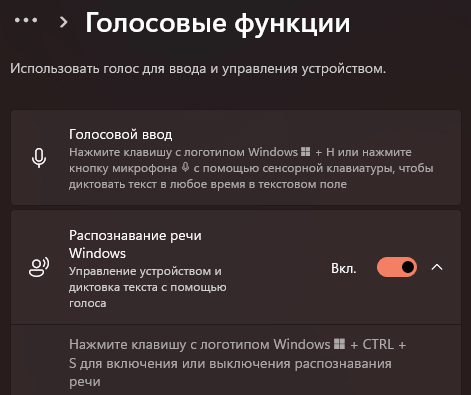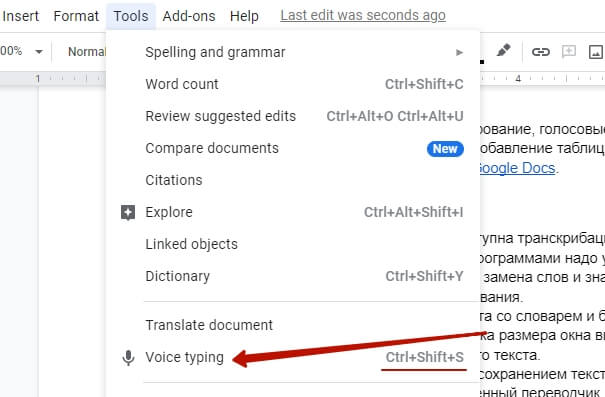Время на прочтение7 мин
Количество просмотров559K

Если вы работаете в digital-маркетинге, вам постоянно нужно взаимодействовать с текстом: записывать идеи, задачи, описывать концепции, писать статьи и многое другое. Иногда проще и быстрее надиктовать текст, чтобы не забыть важную мысль или задачу. Диктофон для этого подходит плохо: запись потом нужно будет расшифровывать и переводить в текст. А если оставлять голосовые заметки часто, то потом просто нереально быстро найти нужную информацию или бегло ее просмотреть.
Голосовой ввод текста помогает решить эту проблему. Вы диктуете — программа сразу переводит речь в текст, который вы можете сохранить как обычную заметку и дальше работать с ней спокойно работать.
В статье мы собрали подборку бесплатных сервисов голосового ввода, которые помогут вам:
- быстро и удобно делать заметки, когда нет возможности или времени записывать вручную;
- записывать голосом список задач;
- надиктовывать черновики статей и других текстов.
Берите на вооружение сервисы из подборки и тестируйте — все они бесплатные и неплохо распознают русский язык.
5 бесплатных онлайн-сервисов для голосового ввода
1. SpeechPad
https://speechpad.ru/
Speechpad — бесплатный сервис для голосового ввода текста. Доступен в трех форматах:
- онлайн-сервис;
- браузерное расширение — с его помощью можно вводить текст в любое поле для ввода;
- мобильное приложение для Android и iOS.
У сервиса также есть платные функции. Их два вида:
- дополнительные (расширенные). Включают в себя голосовой ввод в режиме интеграции с OS Linux и Windows, а также транскрибирование аудиофайлов длиной более 15 минут;
- премиум. Пакетное транскрибирование аудио и видео (больше двух файлов).
Онлайн-сервис
Интерфейс сервиса выглядит так:

Здесь есть несколько настроек, кнопки управления и поле, в котором отображается распознаваемый текст.
Что можно сделать сделать:
- настроить язык голосового ввода. Базово с списке доступно 14 языков (среди них русский, украинский, английский, немецкий). Если нужен другой язык, необходимо зарегистрироваться в сервисе. После этого в личном кабинете появится возможность добавить этот язык (если для него поддерживается распознавание речи);
- активировать опцию «Включить команды». Если вы авторизованы в личном кабинете, вы можете добавлять голосовые команды и использовать их при надиктовке текста. Например, удалить последний распознанный фрагмент текста;
- отключить управление заглавными буквами Google. По умолчанию в речи распознается начало предложений и автоматически проставляются заглавные буквы. Вы можете отключить эту опцию и самостоятельно редактировать предложения.
Обратите внимание! Онлайн-сервис Speechpad корректно работает только в браузере Google Chrome. Можно запускать его и в Яндекс.Браузере, но все же для корректной работы рекомендуется использовать именно Chrome.
Для начала распознавания текста нажмите кнопку «Включить запись» и предоставьте доступ к микрофону.

Затем надиктовывайте текст. Сначала распознанные слова появятся в поле справа от кнопки «Включить запись». После небольшой паузы они попадут в поле ниже (результирующее поле).
Над результирующем полем есть кнопки со знаками пунктуации. По ходу диктовки вы можете добавлять их вручную.

После того как вы закончили диктовку, просмотрите текст, исправьте ошибки (если есть). Затем скопируйте текст или скачайте в виде txt-файла.
Транскрибация
Также с помощью Speechpad можно переводить аудиозаписи разговоров в текст с помощью опции «Транскрибация».

Здесь можно будет загрузить аудио- или видеофайл, а также добавить ссылку на видео с Youtube.

После нажатия на кнопку «Включить запись» файл начнет проигрываться и система переведет речь в текст.
Расширение SpeechPad
Установите расширение из магазина расширений Google Chrome. После установки в контекстном меню в браузере (при клике правой кнопкой мыши на любой области экрана) появится пункт «SpeechPad».
Кликните правой кнопкой мыши по любому полю для ввода текста и выберите расширение из контекстного меню. Поле подсветится, и вы сможете голосом произнести фразу, которую нужно ввести в поле. Расширение распознает ее и отобразит в виде текста.

Мобильное приложение
Доступно две версии: для Android и iOS.
Приложение может работать в автономном режиме (без подключения к интернету). Так выглядит интерфейс приложения на Android:
В настройках можно управлять голосовыми командами (для расстановки знаков препинания и спецсимволов с помощью голоса):
2. VoiceNote
https://voicenote.in/
VoiceNote — еще один сервис для преобразования голоса в текст, который работает только в Google Chrome (также может работать в Яндекс.Браузере). При попытке запустить его в другом браузере появляется сообщение об ошибке.
Для голосового ввода через VoiceNote можно использовать Live Demo или отдельное приложение для Chrome.
Как пользоваться сервисом
Откройте редактор и выберите язык, на котором нужно распознавать речь. Для этого кликните по иконке земного шара и укажите нужный язык.

Затем кликните по значку микрофона и предоставьте сервису доступ к микрофону вашего компьютера или ноутбука.

После этого система начнет запись и вы сможете надиктовывать текст. Распознанный текст появится в редакторе. Возможности:
- можно проговаривать знаки препинания словами;
- голосовой командой можно перевести текст на новую строчку;
- с помощью панели инструментов можно вручную добавлять знаки препинания и спецсимволы прямо во время диктовки;
- готовый текст можно отредактировать и сохранить в txt-файле.
3. Voice Notepad
https://dictation.io/speech
Еще один сервис для голосового ввода текста. Как и остальные сервисы, работает только в браузере Google Chrome.
У сервиса простой интерфейс. Здесь есть:
- возможность выбрать язык распознавания (сервис работает на основе движка Google Speech Recognition и может распознавать речь на более чем 100 языках);
- текстовое поле — здесь будет появляться распознанный текст, который можно отформатировать: выделить полужирным, курсивом или подчеркиванием, оформить списки, добавить или убрать отступы, задать выравнивание;
- кнопки управления — кнопка Start активирует распознавание речи. С помощью остальных кнопок можно копировать текст, сохранять в txt-файл, публиковать и совершать другие действия.

Сервис поддерживает голосовые команды. Например, с помощью команды можно перевести текст на новую строку, поставить тире или другие знаки препинания, спецсимволы и т. д.

Полный список поддерживаемых команд для русского языка — здесь.
4. Speechtexter.com
https://www.speechtexter.com/
Бесплатный онлайн-сервис для распознавания речи. Достаточно неплохо распознает русский язык. Всего поддерживает более 60 языков.
У SpeechTexter есть веб-версия (работает только в Google Chrome) и мобильное приложение для Android.

Для начала работы с сервисом необходимо выбрать язык распознавания и нажать кнопку Start (предоставив доступ к микрофону).

В текстовом поле есть несколько полезных функций:
- счетчик слов, распознанных системой;
- инструменты редактирования текста: выделение полужирным, курсивом, подчеркиванием, выравнивание текста, изменение размера шрифта. Также можно менять цвет текста, создавать нумерованные и ненумерованные списки;
- можно включить ночной режим — полезно, если вы используете сервис вечером или ночью.

В правой части интерфейса размещен блок со стандартными голосовыми командами для добавления знаков препинания и нового абзаца:
На вкладке Custom можно создать свои команды, например для добавления кавычек.
После завершения диктовки текст можно отредактировать и сохранить в файле:
- в txt-файле;
- документом Microsoft Word.

5. TalkTyper
https://talktyper.com/ru/index.html
Простой онлайн-сервис для голосового ввода с поддержкой 37 языков.

В этом сервисе минимум функций, однако с распознаванием русского языка он справляется вполне неплохо. Для начала распознавания речи необходимо нажать на значок микрофона, разрешить его использование в браузере и начать диктовку текста.
Если сервис распознал фразу неправильно, нажмите на значок «Варианты»:

Если среди предложенных вариантов нет правильного, текст можно поправить вручную.
После завершения распознавания вы можете сохранить текст в txt-файле, скопировать, распечатать или отправить на почту.
Дополнительные инструменты для голосового ввода текста
Яндекс.Клавиатура и GBoard (Google Клавиатура)
Если вы большую часть времени работаете со смартфона и хотите использовать возможность голосового ввода текста, воспользуйтесь функционалом голосового ввода, который есть в клавиатурах от Google и Яндекс:
- GBoard — клавиатура от Google. Для Android и iOS;
- Яндекс.Клавиатура. Для Android и iOS.
Так вы сможете надиктовывать текст в любом приложении, которое вы обычно используете для организации личных и рабочих заметок, задач и подобного (Google Keep, Notion, Trello и т. д.).
Воспользоваться голосовым вводом просто:
- Откройте нужное приложение (например, Google Keep) и создайте заметку;
- Откройте клавиатуру и нажмите на значок микрофона (ниже пример, как это сделать в GBoard);
- Начните диктовать заметку. Система распознает речь и преобразует ее в текст.

Голосовой ввод на GBoard (клавиатуре от Google)
Google Docs
Тем, кто много работает с Google Документами, пригодится встроенная функция голосового ввода (поддерживает русский язык).
Если вы еще не знали о ней, вот как ее включить: «Инструменты» → «Голосовой ввод».

Слева появится всплывающее окошко с выпадающим списком для выбора языка речи и кнопкой с иконкой микрофона.

Выберите нужный язык, нажмите на кнопку и начните диктовать текст.
Рекомендации, которые помогут улучшить качество распознавания текста
Все сервисы, которые мы привели в подборке, достаточно хорошо распознают русский язык, однако иногда качество распознанного текста может быть посредственным. Чтобы такого не происходило, следуйте нескольким базовым рекомендациям.
- Используйте хороший микрофон. Идеально, если у вас есть качественная гарнитура или внешний микрофон с шумоподавлением. Если же используете встроенный микрофон компьютера/ноутбука, убедитесь, что микрофон исправно работает, ничем не прикрыт, а вы находитесь достаточно близко, чтобы звук хорошо улавливался устройством.
- Произносите слова четко и неторопливо. Хорошая дикция определенно будет плюсом. Чем четче вы произносите слова, тем выше вероятность, что сервис сможет корректно распознать речь (даже если качество микрофона оставляет желать лучшего). Также не стоит произносит фразы слишком быстро, в этом случае часть слов может быть не распознана и текст придется редактировать.
- Позаботьтесь, чтобы вокруг вас не было посторонних звуков и шумов. Для качественного распознавания речи вокруг не должно быть музыки и других громких звуков.
Соблюдайте эти рекомендации и необходимость правок будет минимальной.
Голосовой ввод — удобная, хотя и по-прежнему далекая от совершенства функция, выступающая альтернативой традиционному набору текста. Рассказываем о пяти лучших программах для Windows, позволяющих «наболтать» статью.
Microsoft 365
Данный вариант лучше всего подойдет тем, кто активно пользуется Microsoft 365. Благо бесплатная версия программы предоставляет весь необходимый функционал, да и алгоритм действий максимально прост:
- Откройте сайт Microsoft 365 и войдите в собственную учетную запись или создайте новую, если таковой у вас нет;
- В левой панели кликните на значок Word, а затем выберите новый документ;
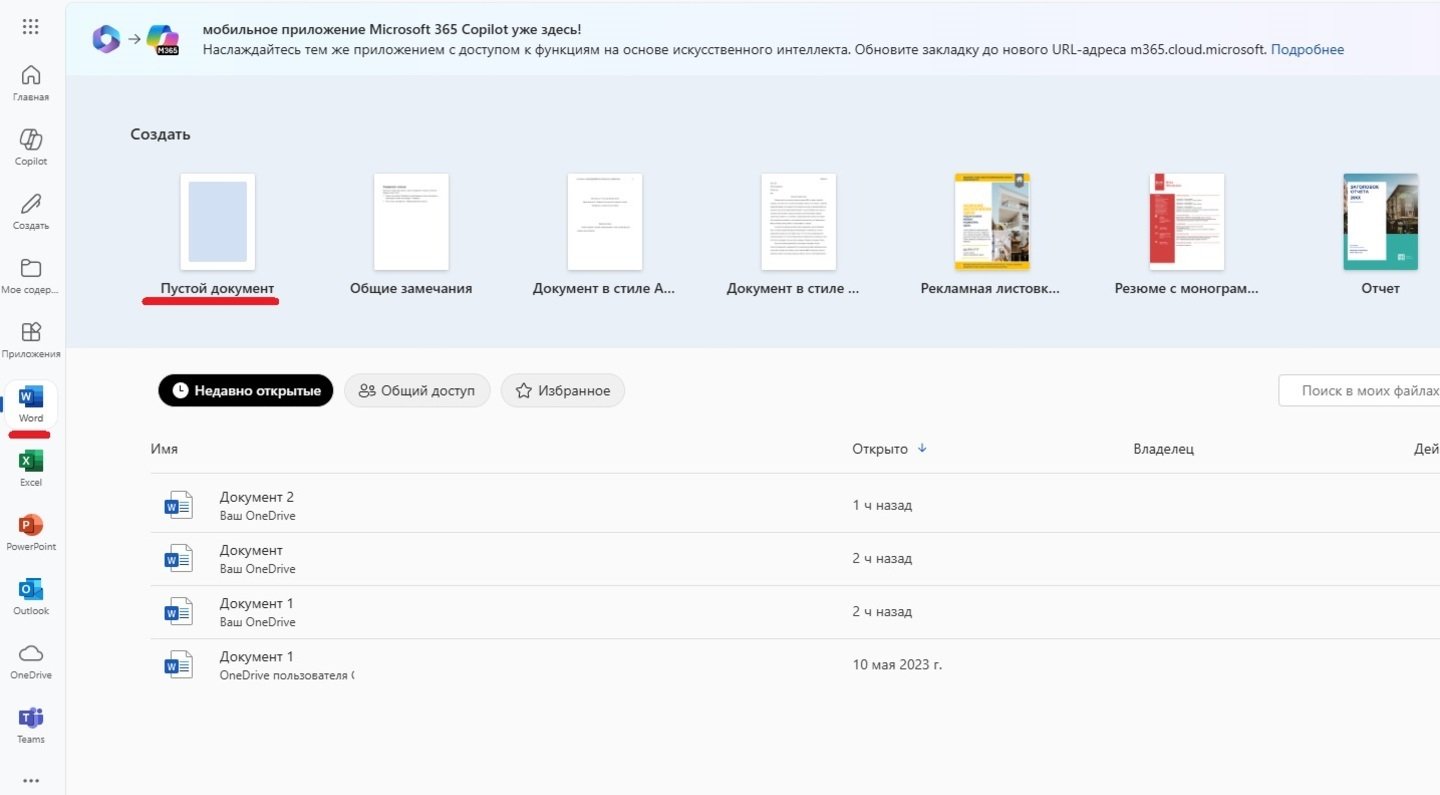
Источник: CQ / Открытие нового документа в Microsoft 365
- На верхней панели выберите опцию «Диктовать»;
- После звукового сигнала начните диктовать текст. В окне «Параметры» можно выставить требуемые настройки записи;
- Повторно укажите на значок в виде микрофона, чтобы остановить все. Если нажать любую кнопку на клавиатуре или перейти на другую вкладку, процесс автоматически остановится.
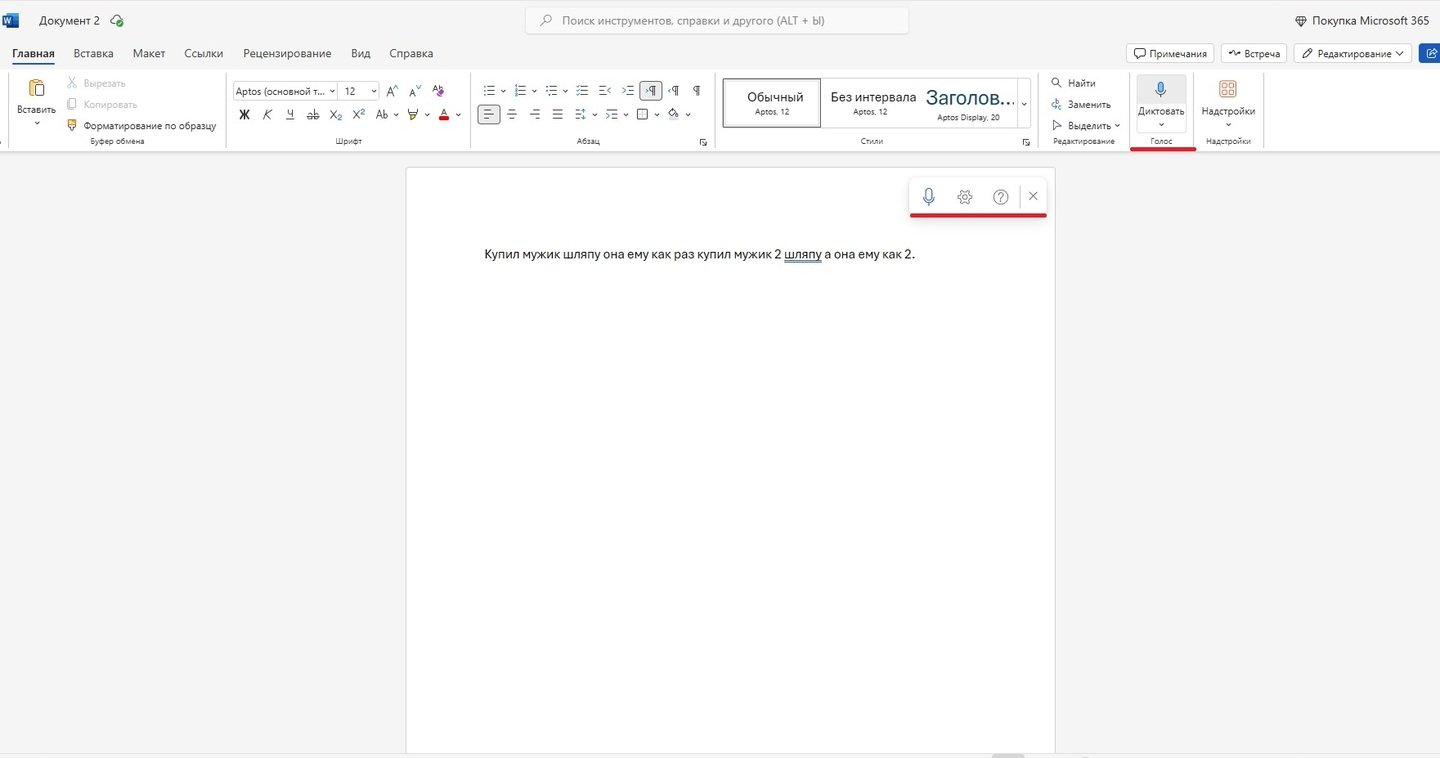
Источник: CQ / Голосовой набор текста в Microsoft 365
Вот и все, готовый материал можно редактировать по своему усмотрению. Кстати, сюда же доступ открывается через сервис OneDrive. Для этого зайдите в это облачное хранилище и запустите нужный или новый документ. После этого откроется тот же самый редактор с теми же самыми функциями.
Google Документы
«Google Документы» радуют своей универсальностью и богатым функционалом. В их числе и распознавание текста. Их преимущество кроется в том, что знаки препинания расставляются самостоятельно, а интеграция с остальными гугловскими сервисами позволяет быстро делиться файлами. Делается все следующим образом:
- Авторизуйтесь в «Google Документах» или пройдите регистрацию с нуля;
- Нажмите на «Пустой документ», чтобы открылась чистая страничка;
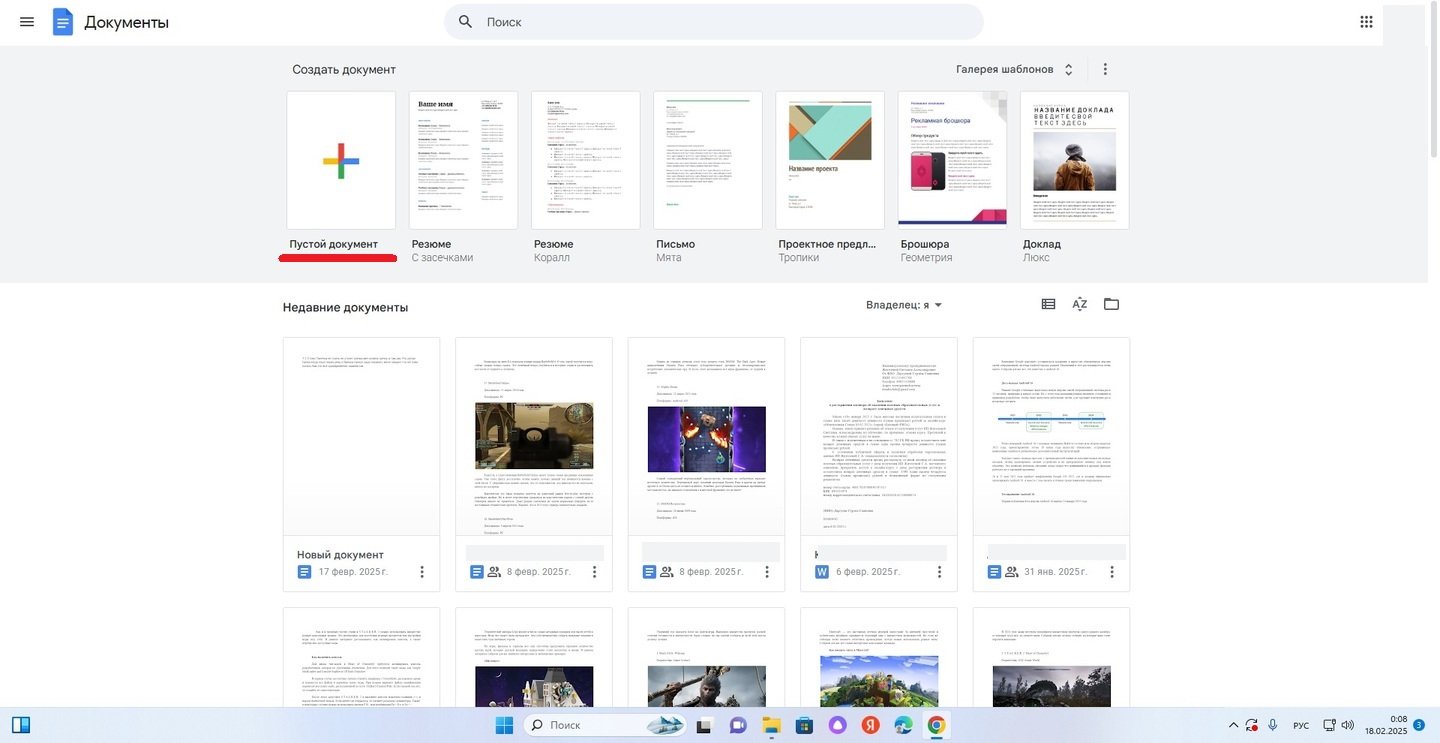
Источник: CQ / Кнопка «Пустой документ» в Google Документах
- На верхней панели в меню «Инструменты» выберите «Голосовой ввод»;
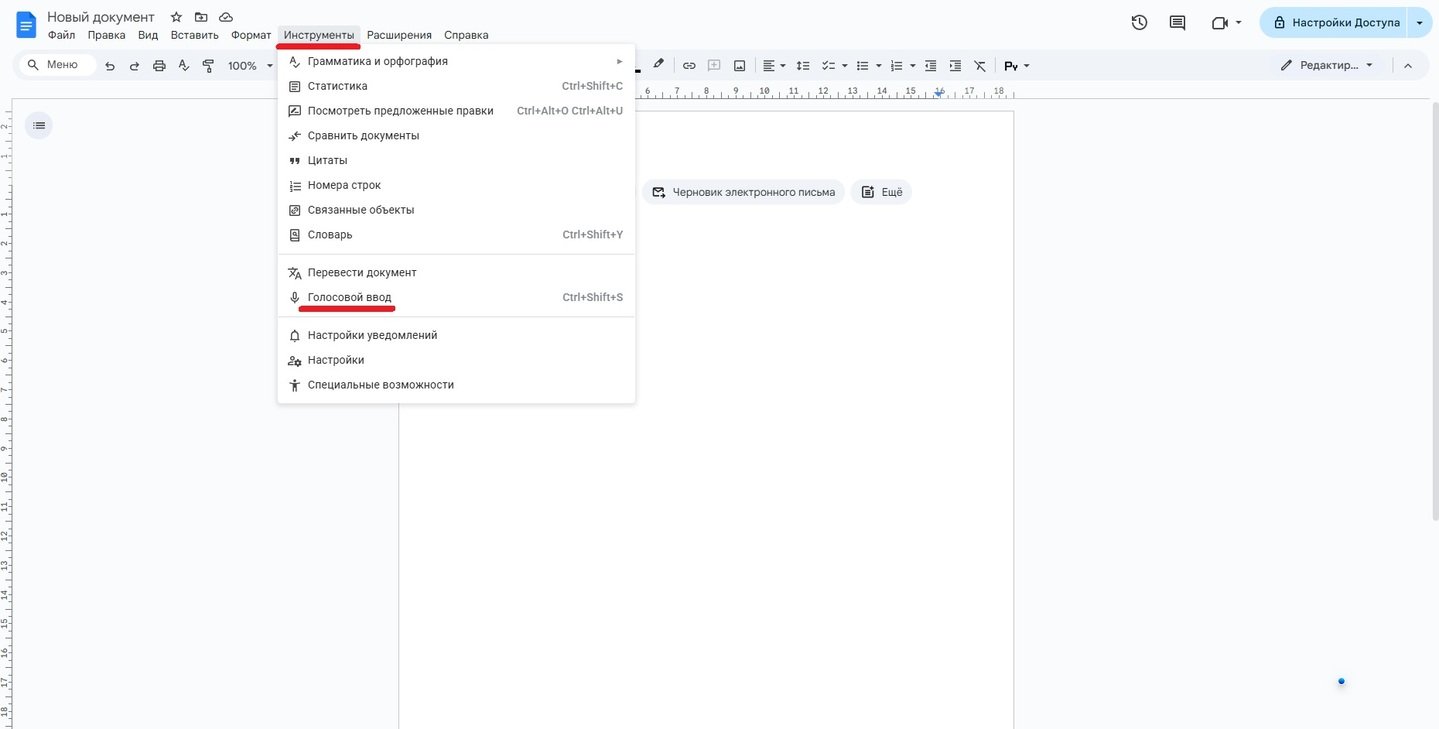
Источник: CQ / Включение голосового ввода в Google Документах
- Расположите кнопку записи на удобное для вас место и один раз кликните по ней;
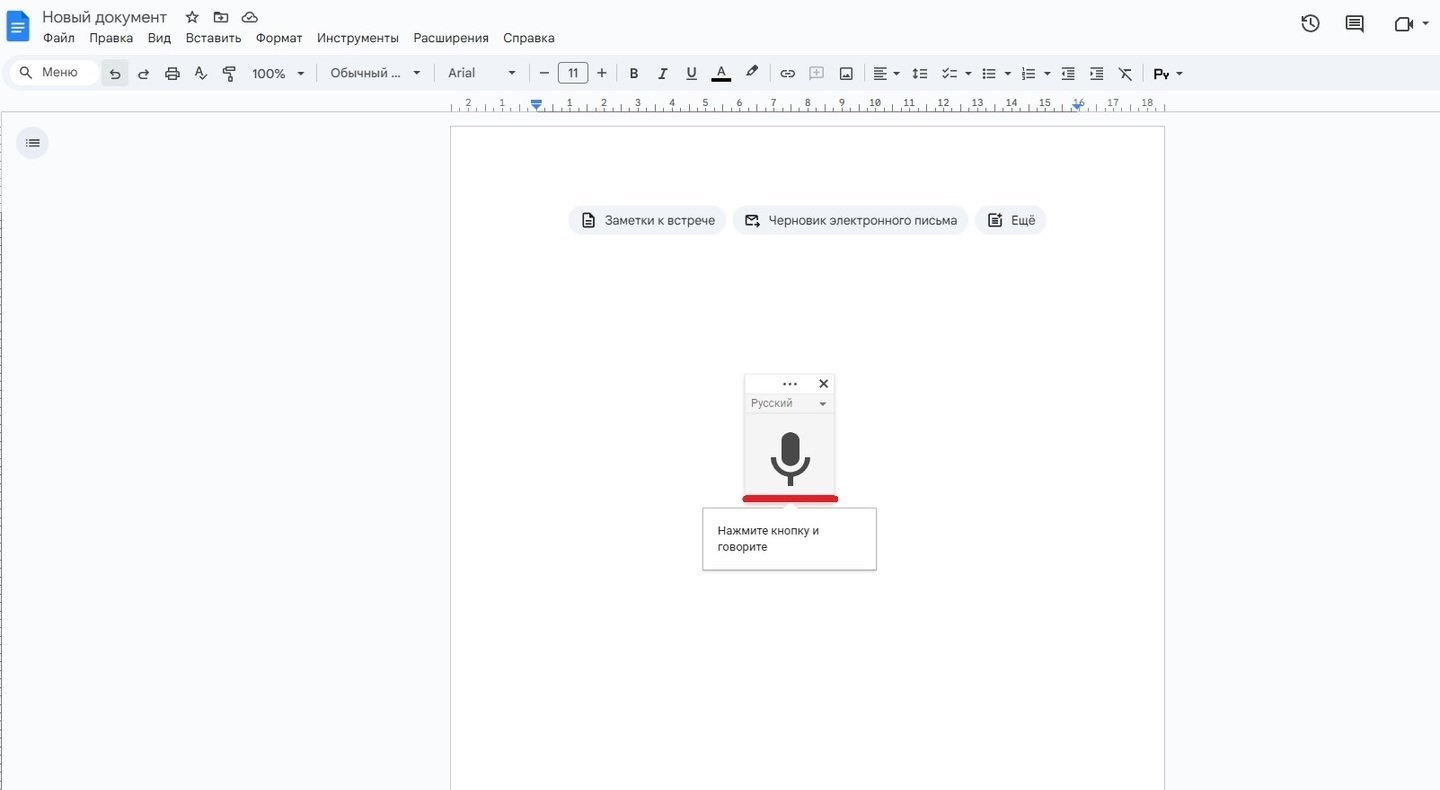
Источник: CQ / Кнопка голосового ввода в Google Документах
- При необходимости выдайте все требуемые разрешения;
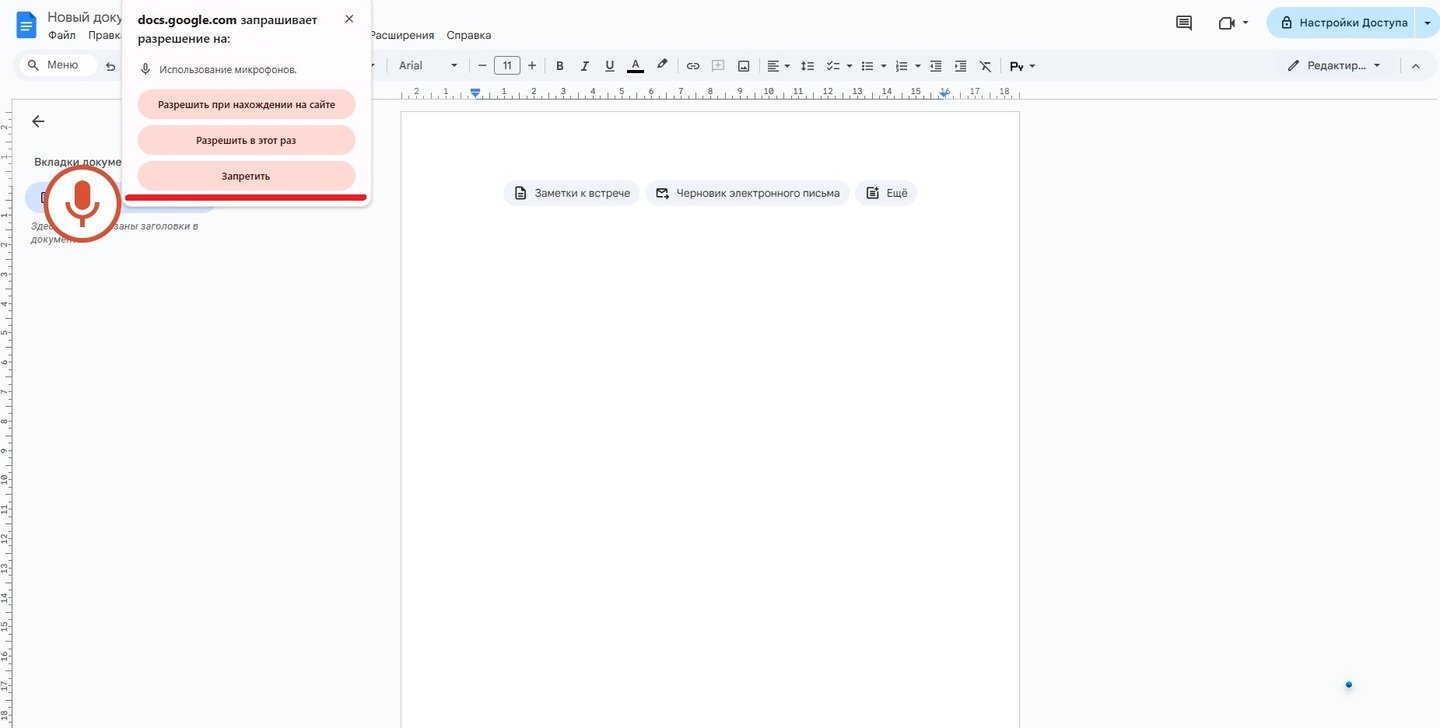
Источник: CQ / Разрешение на доступ к микрофону
- Спокойно продиктуйте текст. Следите за тем, как система распознает слова, чтобы тут же исправить ошибки;
- Еще раз нажмите на иконку в виде микрофона, чтобы остановить запись.
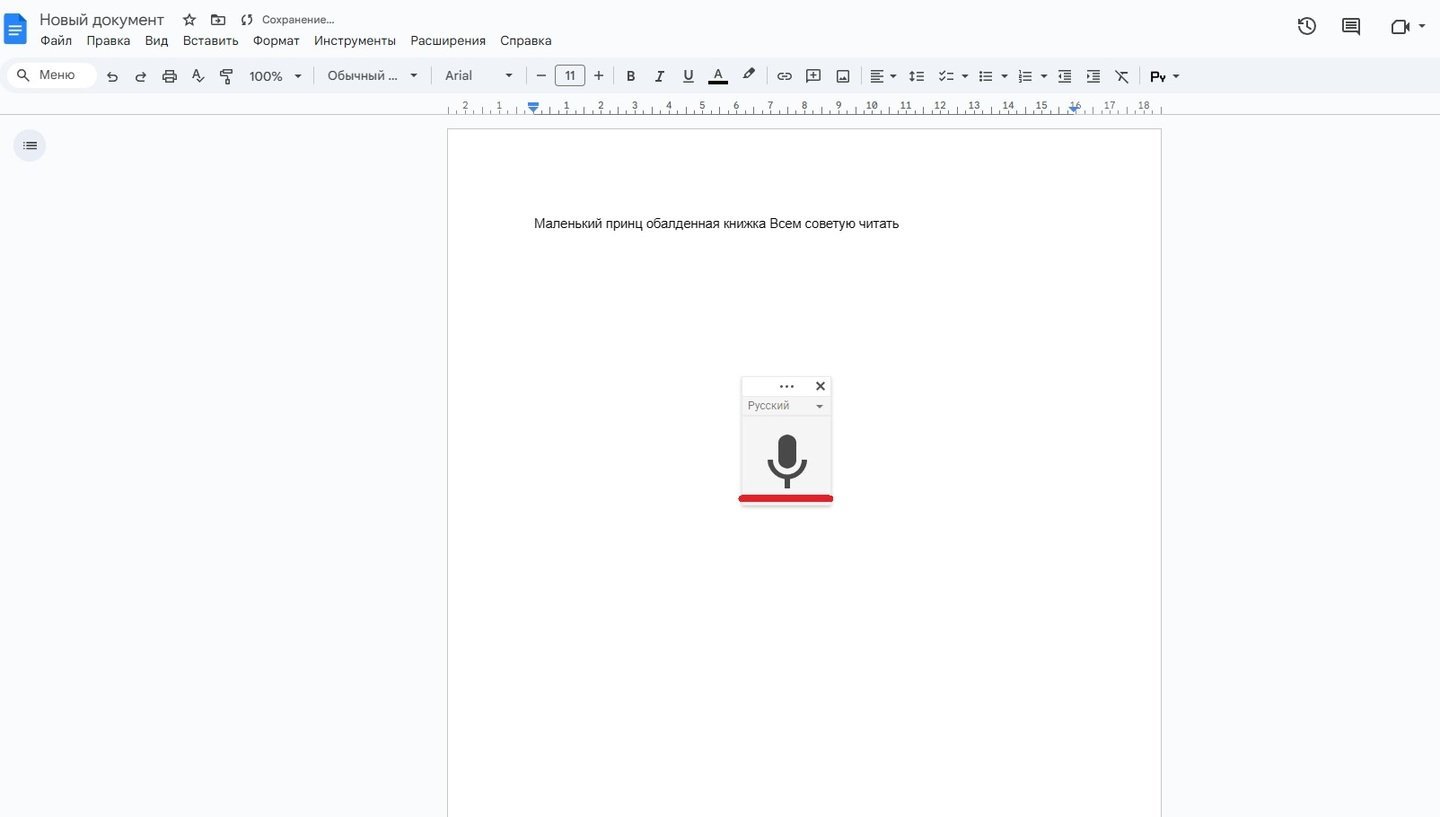
Источник: CQ / Набранный текст в Google Документах
После этого с файлом можно продолжить работу в обычном режиме. А еще, дополнительно позволяется выбрать язык ввода в случае, если слова распознаются неправильно.
В последнюю на данный момент версию Windows добавили много специальных функций, включая поддержку голосового ввода. Никаких сторонних приложений для этого не требуются, не считая самого Microsoft Word и микрофона, а все необходимые параметры легко регулируются через знак шестеренки.
- Запустите программу и поместите курсор в нужную часть документа;
- На клавиатуре выставьте русскую раскладку и одновременно нажмите на Win + H;
- Внизу, в окне «Прослушивание…» кликните на значок микрофона и озвучьте весь материал;
- В конце еще раз прожмите кнопку в виде микрофона, чтобы остановить запись.
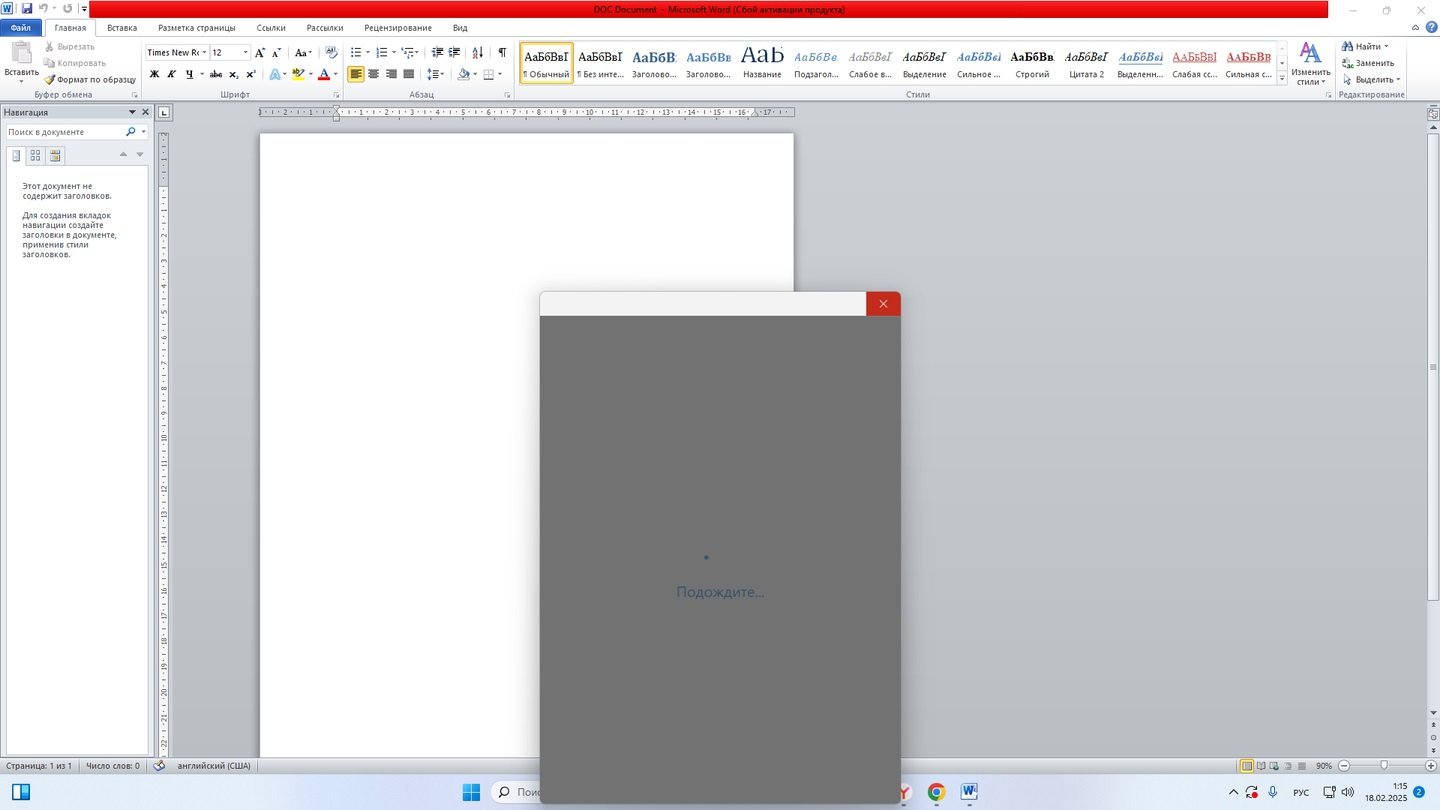
Источник: CQ / Загрузка голосового набора
Главный недостаток способа кроется в том, что распознавание на русском языке не работает, хотя сам ввод его поддерживает. Из-за того придется изрядно вывернуться, чтобы заставить его работать так, как надо вам.
Сервис Speech Pad
В сети можно найти много различных сервисов, позволяющих надиктовать необходимый текст. Из их большого числа хочется отдельно отметить Speech Pad. Несмотря на устаревший внешний вид его интерфейс интуитивно понятен, а сам ресурс прекрасно преобразовывает аудио в слова с минимумом ошибок.
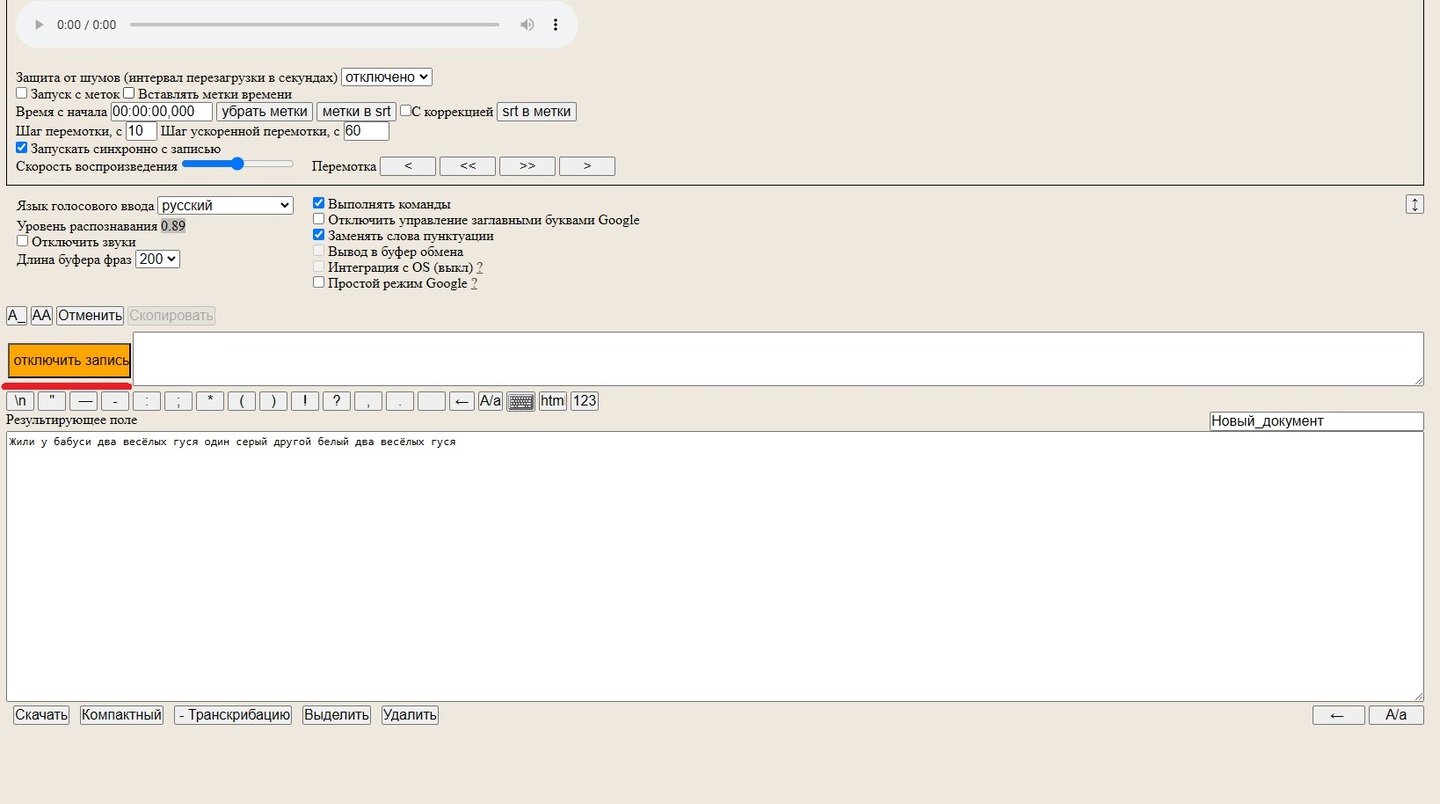
Источник: CQ / Набор текста в Speech Pad
Все, что требуется от пользователя это зайти на , нажать на кнопку «Включить запись» и начать говорить. В верхнем поле отображается то, как распознались все слова. Спустя немного времени предложения перекидываются в основное поле, где доступно редактирование. Итоговый результат можно скачать в формате TXT или вручную скопировать и вставить в Word.
Сервис PDF2GO
Онлайн-конвертер PDF2GO служит не для голосового набора, а для распознавания и перевода уже записанной речи в текстовый формат. Конечно, изначально сервис предназначен для работы с PDF-файлами, но и со всеми остальными операциями он справляется на «отлично».
- Озвучьте нужный текст и сохраните его на компьютере в формате MP3;
- Перейдите на сайт и из представленных вариантов выберите категорию «Речь в текст»;
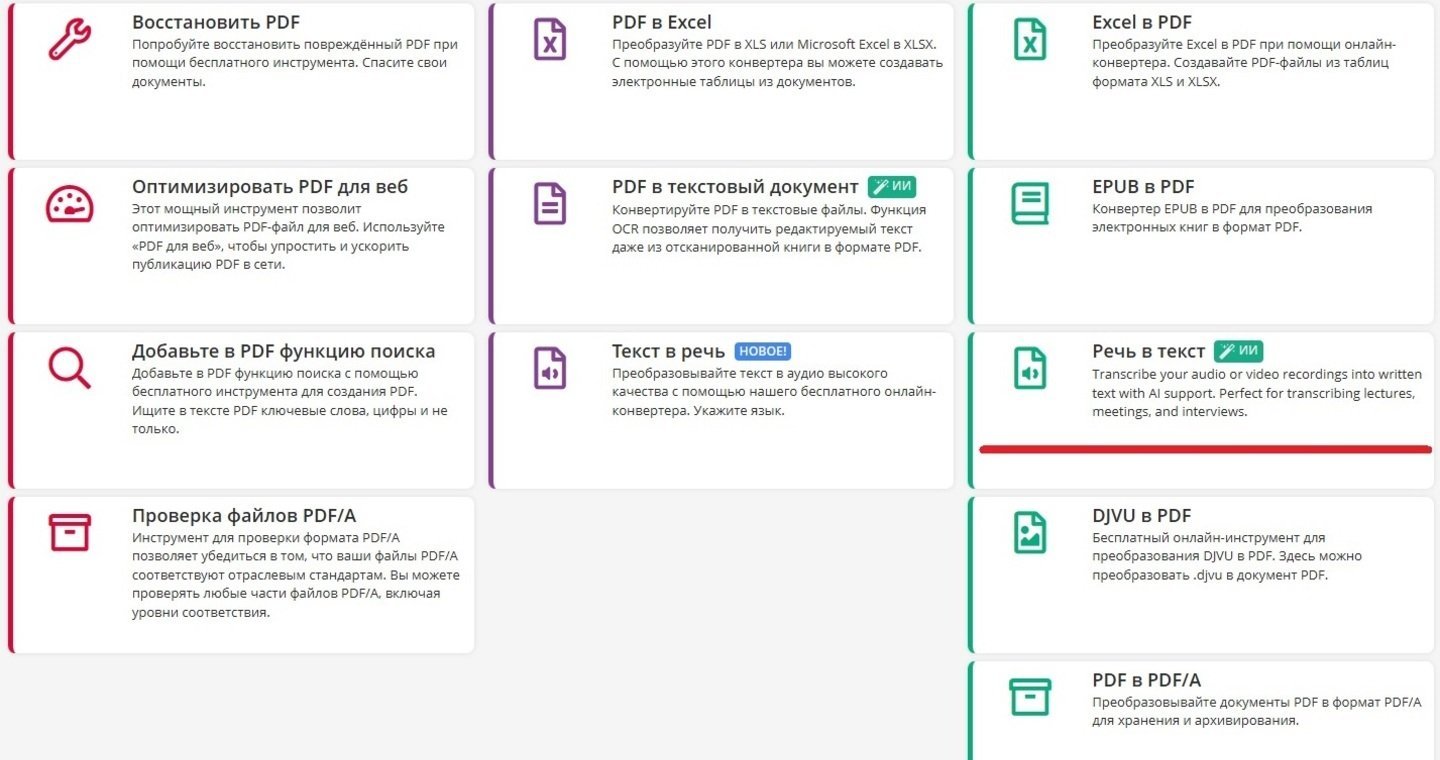
Источник: CQ / Категория «Речь в текст» на PDF2GO
- Загрузите готовый аудиофайл и кликните «Начать» чтобы запустить преобразование;

Источник: CQ / Загрузка записанного аудио на PDF2GO
- После окончания процедуры нажмите «Скачать», чтобы получить готовый результат в TXT-файле.
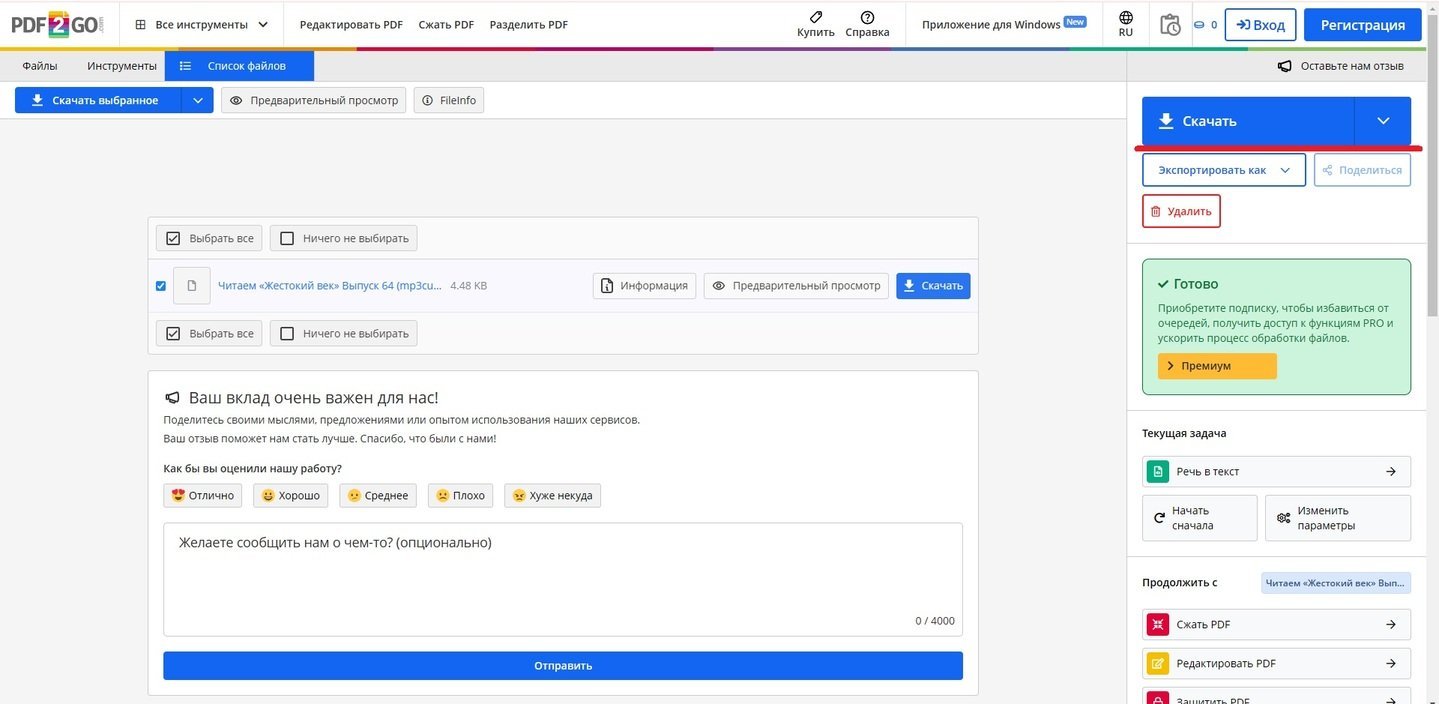
Источник: CQ / Загрузка готового результата на PDF2GO
Чтобы конечный файл получался сразу в формате Word вызовите меню «Экспортировать как» и выберите «DOCX».
Полезные советы
Поскольку с функцией голосового ввода знакомы далеко не все пользователи, необходимо помнить о следующих моментах:
- Заранее подготовьте хороший микрофон, который следует подключить к компьютеру и проверить его работоспособность;
- Текст следует говорить четко и без спешки, иначе запишутся совсем другие слова;
- Знаки препинания произносите вслух. Также говорите «Новая строка», чтобы перейти на новый абзац;
- Если сказать «Удалить это», то последнее набранное слово исчезнет;
- Когда сервис просит доступ к микрофону, обязательно соглашайтесь. Иначе ничего не получится.
И помните: голосовой ввод вовсе не означает, что о печатании пальцами можно забыть. Метод еще далеко от совершенства и пока подходит для создания набросков или каркаса будущей статьи. Все еще обязательно требуется ручное допиливание более привычными способами.
Читайте также:
- Как сделать текст в Roblox Studio
- Как войти в безопасный режим в Windows 10 и 11
- 6 лучших аналогов Microsoft Word для iPhone
- Как скопировать текст на смартфоне
- Как создать текстовый файл на ПК и смартфоне
- Как добавить текст на фото на iPhone и Android
Заглавное фото: IQ in IT
Голосовой ввод текста: программы для компьютера, приложения для смартфона и онлайн-сервисы для преобразования речи в текст Что такое голосовой набор и зачем он нужен. Как настроить голосовой ввод и перевести речь в текст на компьютере или смартфоне: подборка программ для Windows, Android и IOS. Список онлайн-сервисов для записи текста под диктовку. https://www.calltouch.ru/blog/golosovoj-vvod-teksta-podborka-proverennyh-servisov/
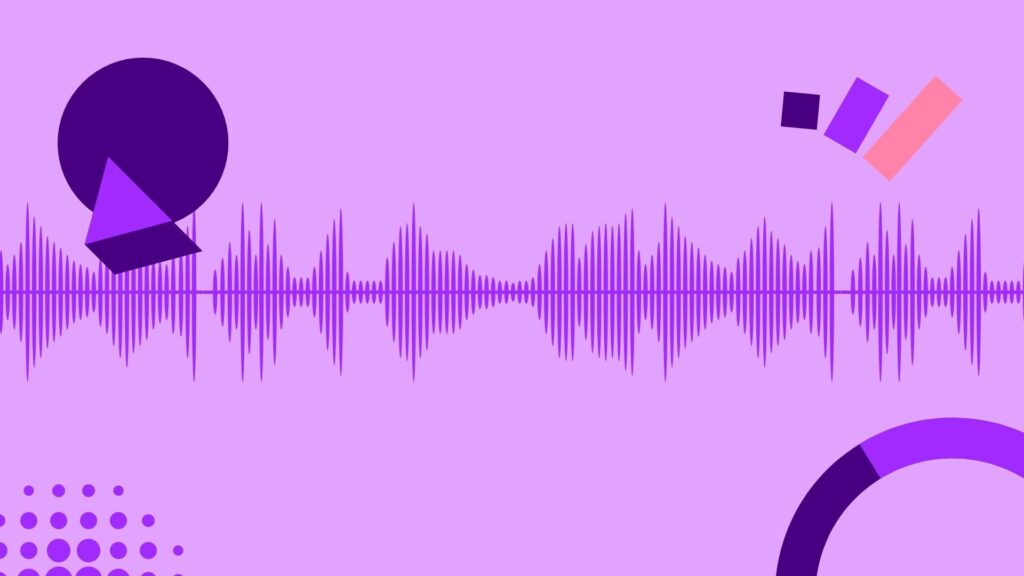
Средняя оценка 3.7 Общее количество оценок 3
Голосовой ввод текста: подборка проверенных сервисов
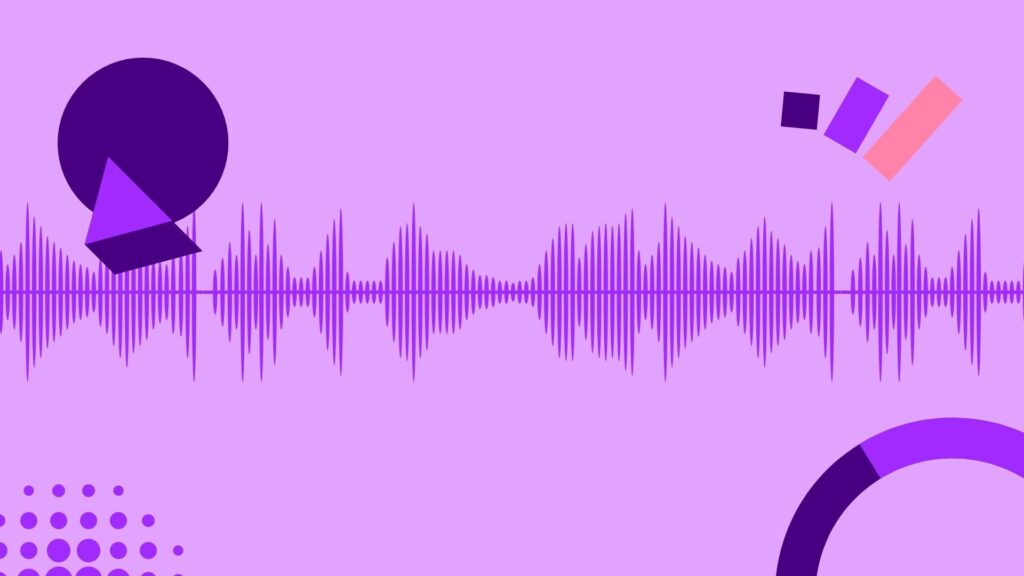
Содержание
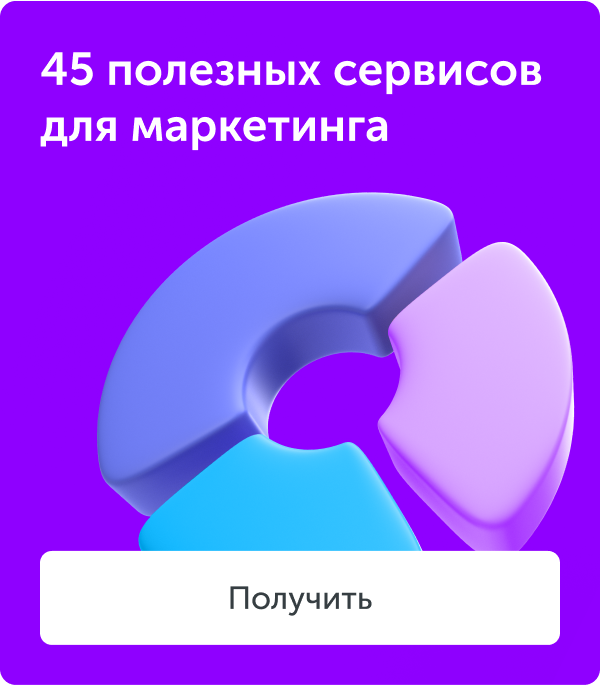
Приложения, распознающие речь, существенно облегчают набор текстов и сообщений. Голосовой ввод экономит время и позволяет обходиться без клавиатуры — достаточно просто продиктовать информацию в микрофон. Разбираем наиболее распространенные программы для голосового ввода текста — рассказываем об их функциональных возможностях, преимуществах и особенностях.
Для каких задач подойдет голосовой ввод текста
Основная функция подобных программ — преобразование голосового формата в текстовый. В некоторых приложениях предусмотрена возможность редактирования и форматирования. Они полезны и даже необходимы для транскрибации — расшифровки интервью, выступлений, учебных материалов и любых других аудиоматериалов с речью.
С помощью приложений для голосового ввода диктуют заметки, списки задач, шлют сообщения. Они востребованы среди копирайтеров и переводчиков, журналистов и блогеров, ими иногда пользуются специалисты, которые работают с документами.
Подключите речевую аналитику Calltouch Предикт, чтобы получать текстовую расшифровку всех разговоров с клиентами. Технология распознавания речи позволяет системе автоматически маркировать звонки соответствующими тегами по уникальности, полу звонящего и другим признакам. Вы поймете, что интересует ваших клиентов и какие звонки ведут к продажам. Сможете следить за качеством работы менеджеров колл-центра и корректировать скрипты для увеличения количества продаж.
Предикт
Анализируй и сегментируй звонки легко и быстро
Текстовая расшифровка звонков и автотегирование
Подробнее
Преимущества и недостатки голосового набора
Приложения для голосового ввода текста имеют множество преимуществ. Например, они помогают решить следующие задачи:
- Сэкономить время, например в ситуации, когда автор статьи лично общается с экспертом и записывает его комментарии. Печатать под диктовку сложнее и дольше, чем записать в программе разговор и потом скорректировать транскрибированную речь.
- Создать текстовый файл даже в походных условиях, на отдыхе или в общественном месте, где невозможно удобно разместиться с ПК, планшетом или смартфоном.
- Работать с текстом, несмотря на ограничения физического здоровья, которые не позволяют вводить текст вручную.

Программы голосового набора имеют и несколько минусов:
- при наличии шума страдает качество распознавания речи;
- нужна хорошая дикция, иначе в тексте будет много опечаток;
- полученный материал нуждается в корректировке;
- онлайн-сервисы доступны только в Google Chrome;
- есть жесткие требования к техническим характеристикам микрофона, например он должен обладать высокой чувствительностью.
Программы для голосового ввода
Есть десятки вариантов программ для ПК, но чаще пользователи выбирают следующие:
- Dictate. Программа, переводящая речь в текст, доступна только для подписчиков Microsoft 365. Перейдите в поиск по ПК и введите «Dictate», далее убедитесь, что вам доступна эта опция, и ознакомьтесь с настройками.
Возможности: добавление знаков препинания и символов, правка, форматирование, создание списков, комментирование. Команды англоязычные, для русскоговорящих пользователей предусмотрена ограниченная поддержка. Точность ввода ниже, чем при использовании английского языка.
- MSpeech. В сравнении с Dictate список команд более обширный. Возможности: активация работы с помощью пользовательских горячих клавиш, пересылка текста в другие приложения, англо- и русскоязычный интерфейсы, предустановка уровня сигнала, при котором начнется запись.
- Voco. Платная программа от Windows. Особенности: встроенная проверка орфографии и словари, в том числе тематические, автоматическая расстановка знаков препинания. Есть три типа лицензии: Basic, Professional, Enterprise. Для решения несложных повседневных задач достаточно Voco Basic.
Онлайн-сервисы для перевода речи в текст
Веб-сервисы по функциональности уступают рассмотренным выше программам, но зачастую их возможностей достаточно для выполнения простых задач. Основной плюс — сервисы доступны без установки.
Рассмотрим наиболее распространенные:
- Google Docs. Голосовой ввод здесь можно запустить во вкладке «Инструменты» или зажав клавиши Ctrl + Shift + S. С помощью голоса в сервисе редактируют даже таблицы, но при условии очень четкого звука.
- Speechpad. Помимо голосового ввода доступна транскрибация аудио- и видеофайлов. Для интеграции с другими программами надо установить отдельный модуль. Особенности: голосовые команды, замена слов и знаков пунктуации, ввод в буфер обмена, оценка качества распознавания.
- VoiceNote. Особенности: автономная работа со словарем и блокнотом, хранение текста в браузере пользователя, регулировка размера окна ввода, создание собственных словарей, замена выделенного текста.
- Talk Typer. Предельно простой редактор, который сохраняет текстовую информацию в формате TXT в буфер обмена. Есть встроенный переводчик, доступна распечатка, отправка на email, в Twitter. Пунктуационные знаки и «абзац» вводятся голосом. Возможен предварительный просмотр текста перед добавлением в документ.
- Voice Notepad. Сервис способен распознавать речь на 120 языках. Особенности: панель инструментов, как в Word, и ограниченный функционал — форматирование, выделение текста жирным, курсивом, подчеркиванием, цветом. Есть команды для печати и отправки на email.
- RealSpeaker. Платный сервис с поминутным тарифом — 8 рублей за минуту записи. Бесплатное использование возможно в течение 1,5 минут. Для преобразования речи в текст сначала сделайте запись (до 180 минут), сохраните ее и только после этого транскрибируйте.
- Transcribe. Платный сервис: 20 USD в год, а дополнительные возможности стоят от 6 USD в час. Продолжительность демопериода — 7 дней. Доступна транскрибация загруженных файлов, в том числе видео из YouTube. Есть регулировка скорости воспроизведения.
Веб-сервисы доступны исключительно в браузере Google Chrome, так как лицензионная система распознавания речи принадлежит Google. SpeechPad запускается и в Yandex, но работает некорректно.
Чтобы понять, как работают ваши рекламные кампании, используйте Сквозную аналитику Calltouch. Это автоматизированная система сбора данных со всех рекламных каналов, CRM, вашего сайта и других источников. Просматривайте актуальную информацию по воронкам продаж в личном кабинете на удобных дашбордах. Вы поймете, какие источники и кампании приносят больше сделок, и оптимизируете маркетинг.
Сквозная аналитика
Оценивайте эффективность всех рекламных кампаний в одном окне от клика до ROI
Вкладывайте в ту рекламу, которая приводит клиентов
Подробнее
Приложения для смартфонов
Есть программы и для владельцев смартфонов на iOS и Android. Краткий обзор популярных вариантов:
- Яндекс.Клавиатура. Особенности: автоматическое исправление ошибок, самообучение — со временем точность расшифровки повышается с учетом стиля речи пользователя. Среди интересных опций — использование жестов и тактильных сигналов, например для переключения раскладки надо провести пальцем по дисплею. Программа сама расставляет знаки препинания, выполняет поиск по изображениям. Есть поиск локаций: торговых центров, ресторанов, других объектов, так как Яндекс.Клавиатура может взаимодействовать с другими сервисами экосистемы: Картами, Переводчиком, Картинками. Речь распознается с использованием SpeechKit.
- GBoard. Ключевые особенности: дешифрование голоса без подключения к интернету, расстановка пунктуации. Работает с Google Ассистентом и по голосовым командам.
- «Диктовка». Встроенный сервис для устройств от Apple. Приложение отлично воспринимает русский язык, расставляет знаки препинания. На версиях iPhone от 6S и новее возможна работа в режиме офлайн.
- Google Keep. Изначально приложение предназначалось для создания/хранения заметок. Загрузка и расшифровка готовых аудиофайлов недоступна. Google Keep не подойдет для транскрибации длинных интервью.
- Speechnotes. Возможности: голосовой набор, транскрибация, редактирование. Работает с готовыми аудиофайлами, есть функция синхронного переводчика. Для интеграции с Windows потребуется дополнительный модуль.
Все приложения для смартфонов — бесплатные. Это отличные решения для любителей активно общаться в социальных сетях, а также работать вне офиса.
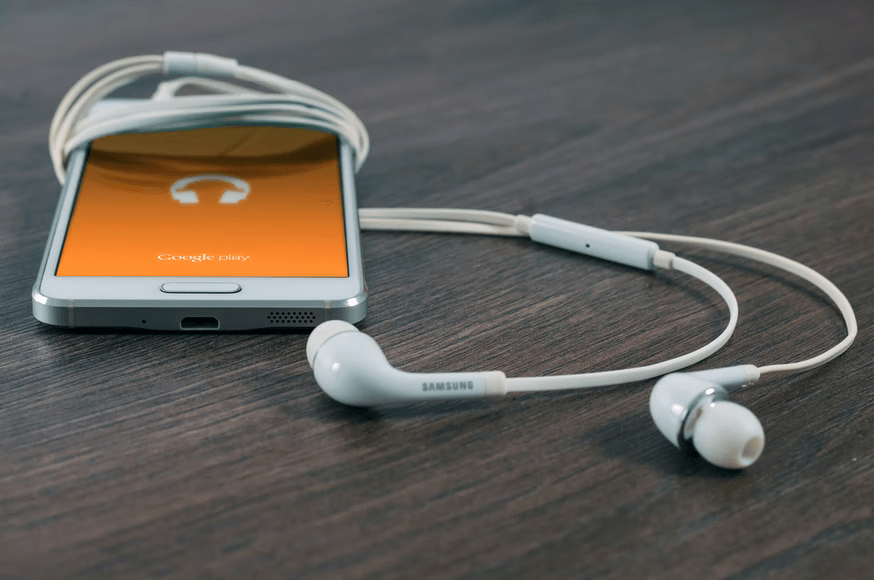
Как проверить и настроить микрофон
Убедитесь в том, что устройство подключено к ПК, если не используете встроенный микрофон. Дальнейшие действия:
- Кликните мышкой по значку динамика на панели управления компьютера. Иногда для отображения иконки нужно нажать на стрелочку.
- Вызовите меню правой кнопкой мыши, после чего кликните на «Записывающие устройства». В появившемся окне найдите подключенный микрофон. Если он отсутствует, вызовите контекстное меню правой кнопкой мыши и выберите «Показывать отключенные устройства».
- Войдите в меню микрофона, убедитесь, что он включен и назначен по умолчанию.
- Выполните тестовую запись. Если есть зеленые индикаторные полосы, значит устройство подключено и готово к работе. Количество полос покажет уровень громкости.
- Для снижения шума и эха установите галочки в соответствующем меню во вкладке «Улучшения».
Самый быстрый способ перейти к настройкам микрофона — использовать поиск по ПК. Введите в поисковую строку «микрофон» и выберите опцию.
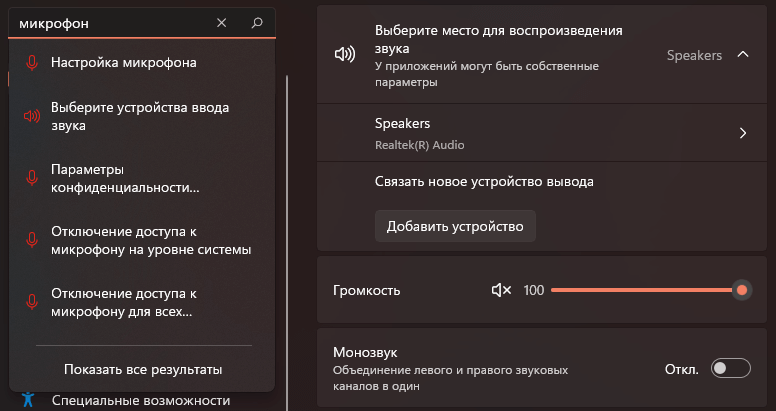
Краткие выводы
- Есть несколько типов инструментов для голосового ввода: онлайн-сервисы, программы для ПК, приложения для смартфонов, встроенные службы.
- Инструменты для голосового ввода подойдут большому кругу специалистов, которые работают с текстом: копирайтерам, писателям, журналистам, блогерам, переводчикам.
- Такие сервисы и программы помогают создавать текстовые документы даже в не очень удобных условиях, когда работа на ПК затруднительна или невозможна.
- Главный недостаток инструментов для голосового ввода — не всегда высокое качество распознавания речи. Результат зависит от чувствительности микрофона, дикции автора и посторонних шумов.
Функция голосового ввода текста, или Speech-to-Text — полезный инструмент для решения самых разнообразных задач. К примеру, работа в сфере информационных технологий предполагает взаимодействие с текстовой информацией на постоянной основе, и в большинстве ситуаций маркетологу или программисту будет быстрее проговорить пришедшую в голову идею или концепцию и сразу перевести ее в текстовое представление.
Сервисы и мобильные приложения с функцией Speech-to-Text конвертируют звуковые файлы или речь с микрофона в текст «на лету», после чего результат можно быстро сохранить на ПК или поделиться им в социальных сетях.
Для повышения качества распознавания аудио необходимо соблюдать ряд правил:
- При работе с подобными сервисами важно диктовать текст с умеренной скоростью и расстановкой, четко проговаривая слова и фразы. Это поможет повысить эффективность конвертации даже при наличии посредственного микрофона.
- Пользователю желательно использовать внешний микрофон с функцией подавления шумов или гарнитуру премиального ценового сегмента. При работе со встроенными моделями микрофонов на ноутбуке или ПК рекомендуется не отдаляться от аксессуара для более качественного распознавания аудио.
- Диктовку с использованием микрофона желательно проводить при минимальном уровне посторонних шумов, не включать громкую музыку.
1. Speechpad
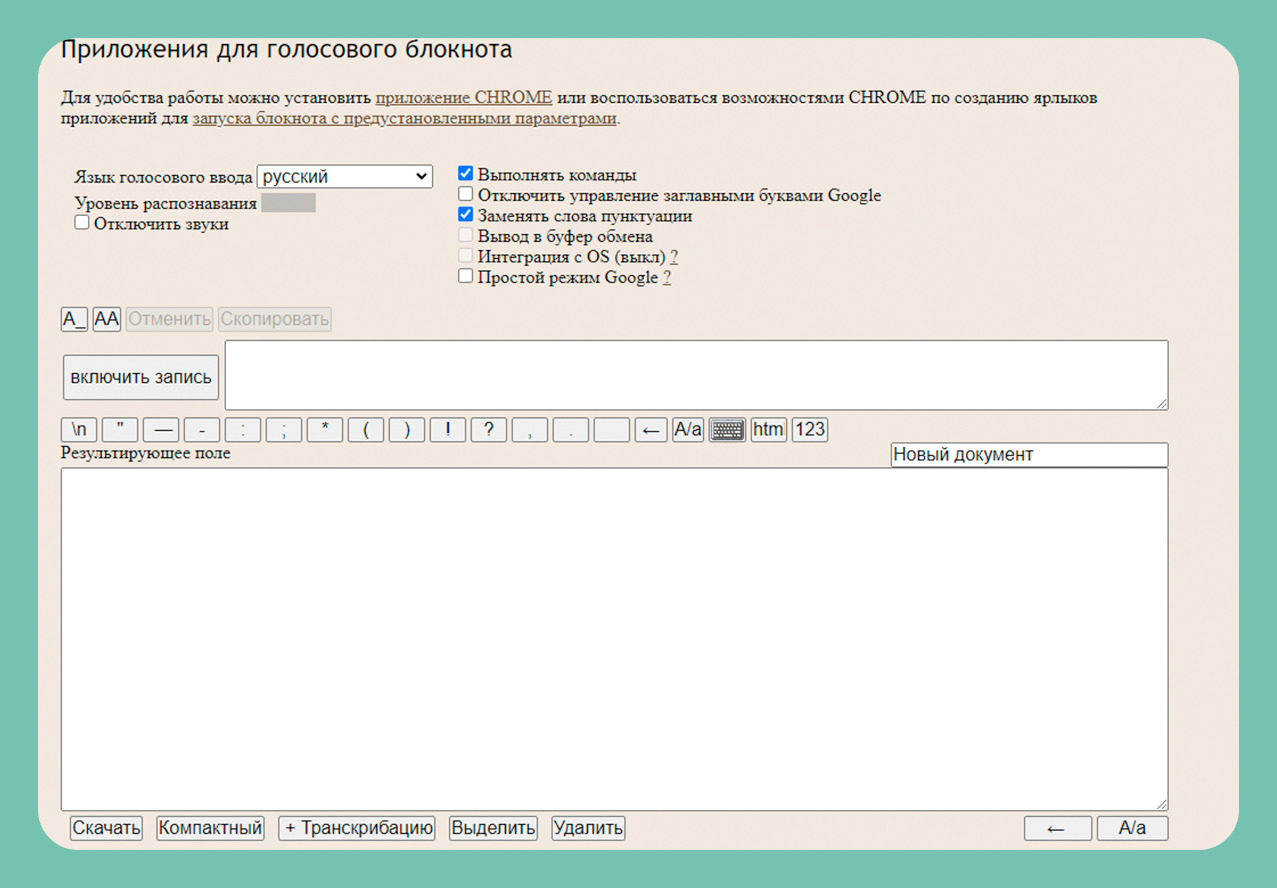
- Сайт программы: speechpad.ru
- Цена: бесплатно
- Платформа: веб, Android и iOS, Windows, Linux и MacOS
SpeechPad — кроссплатформенное программное обеспечение с версиями для ПК и мобильных. Главное предназначение сервиса — преобразование аудиосообщений в текст, активация распознавания голоса в сторонних цифровых продуктах. Разработчики именуют свой продукт «голосовым блокнотом».
Набор опций сервиса зависит от среды использования. Редакция ПО для мобильных устройств выполняет функцию стандартного блокнота, официальный портал speechpad.ru вместе с надстройкой для Google Chrome позволяют быстро конвертировать голосовые сообщения в текстовую форму.
Версия SpeechPad, установленная под Microsoft Windows, Linux или на устройствах под управлением MacOS, активирует функцию голосового ввода напрямую из оболочки операционной системы в любом приложении, например, Word или Opera.
На портале представлены разделы, главные из которых — голосовой блокнот, озвучка субтитров, проверка произношения на иностранных языках и извлечение субтитров из аудиозаписей. На сервисе можно работать с пятнадцатью языками, выполнять транскрибацию аудиотекстов из видеороликов на Youtube, форматов аудио и видео html5.
При взаимодействии со SpeechPad на официальном сайте пользователь может настроить ряд опций, например, локацию для сохранения текста (буфер обмена или файл), качество распознавания текста или скорректировать управление заглавными буквами при работе с Google.
Зарегистрированным пользователям доступны дополнительные функции: настройка интерфейса блокнота для речевого ввода, создание списков обработанных текстов, и многое другое.
Основной недостаток сервиса — интегрируемый в среду операционной системы модуль для прямого голосового ввода платный, стоимость подписки варьируется от 100 до 800 рублей в зависимости от срока (на месяц или год). Дополнительный минус — поддержка исключительно браузера Google Chrome, в других веб-обозревателях сервис может работать некорректно.
2. VoiceNote
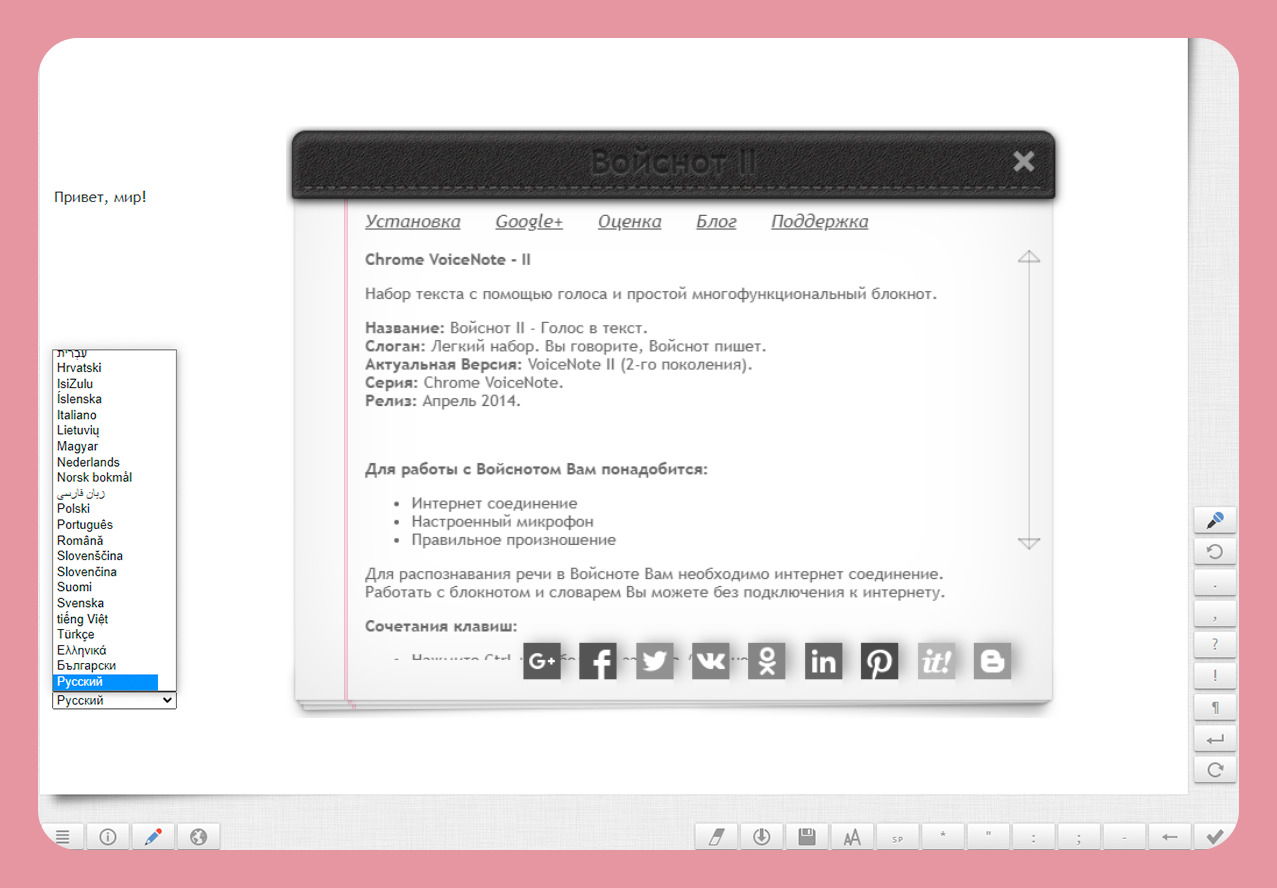
- Сайт программы: voicenote.in
- Цена: бесплатно
- Платформа: сервис для работы в среде Microsoft Windows
VoiceNote — онлайн-сервис «2 в 1», предоставляющий пользователю возможность набора текста голосом онлайн в сочетании с мультифункциональным блокнотом для сохранения заметок. На платформе можно работать как онлайн, так и автономно, однако в этом случае распознавание речи будет невозможно — из числа функций будут доступны только редактирование словаря и создание текста в блокноте.
Для работы с сервисом пользователю понадобится устойчивое сетевое подключение и корректно настроенный микрофон. Интерфейс VoiceNote минималистичный без лишних наворотов, предусматривает 3 раздела: блокнот, редактирование персонального словаря и блок установки параметров.
Набранный в основном поле текст можно сохранить как заметку или загрузить в виде файла на жесткий диск. Словарь дает возможность добавлять варианты автозамены на русском и английском языке. Меню параметров предназначено для настройки размера шрифта и рабочего пространства, цвета текста и фона интерфейса. Дополнительно пользователь может добавить дату в заголовок созданной заметки или разместить ее в тексте, настроить микрофон и сменить тему оформления.
Онлайн-сервис распознавания речи поддерживает одно сочетание горячих клавиш для старта и остановки распознавания голоса — Ctrl + пробел. Пользователям также доступна установка расширения для браузера Google Chrome.
VoiceNote поддерживает более 20 языков, включая экзотические африкаанс, китайский, японский и хинди.
Главные недостатки сервиса — рекламные баннеры сверху и снизу рабочего пространства с тенденцией к повторному появлению после каждой перезагрузки страницы.
3. Dictation
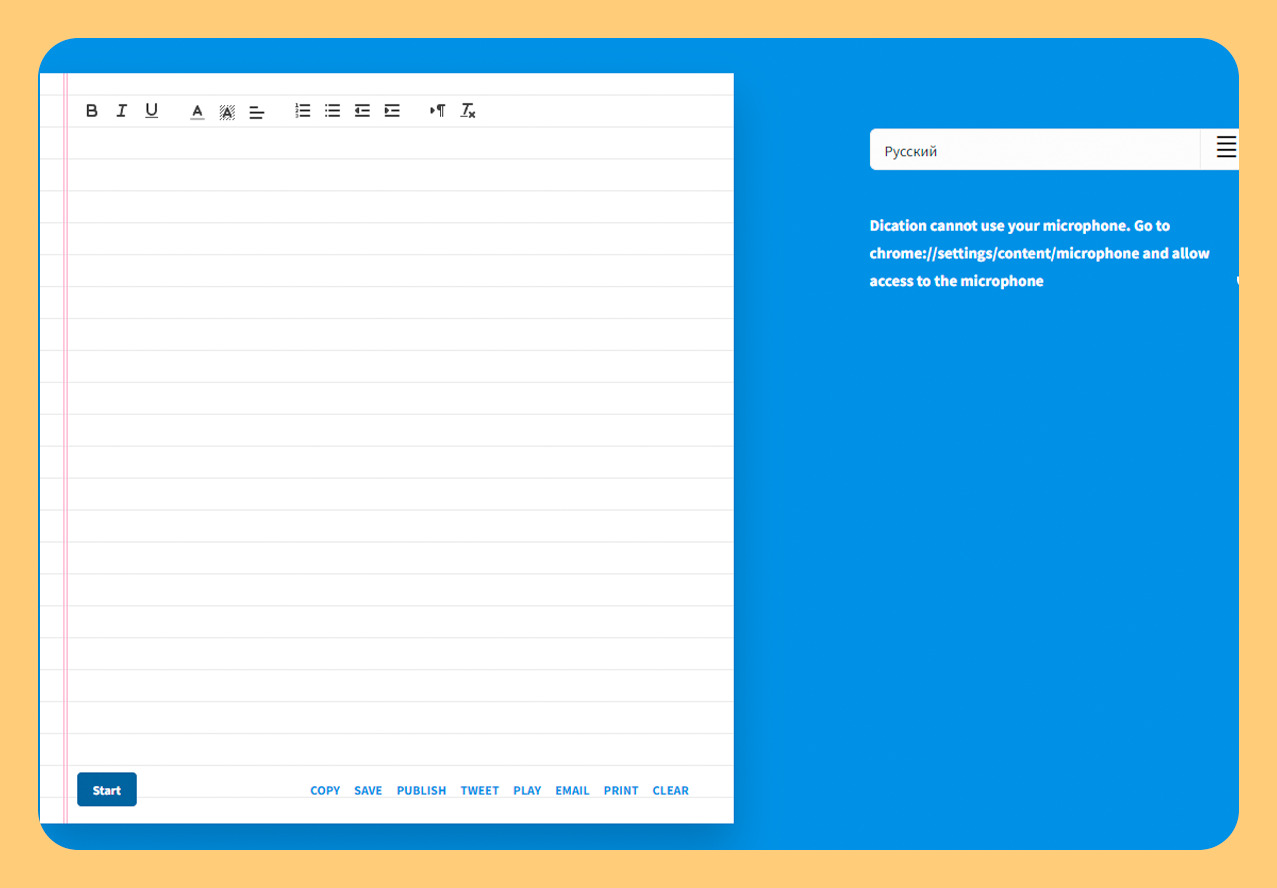
- Сайт программы: dictation.io
- Цена: бесплатно
- Платформа: веб
Dictation — бесплатный мультиплатформенный сервис для преобразования аудио в текст онлайн от индийских разработчиков Digital Inspiration. Для взаимодействия с ним достаточно иметь стабильное интернет-соединение и браузер Google Chrome.
Сервис конвертации аудио в текст поддерживает более 50 языков со всего мира, включая русский, украинский, различные модификации испанского и английского.
Интерфейс платформы минималистичный, включает функции, аналогичные большинству подобных сервисов. Пользователь может менять цвет рабочего пространства и размер шрифта, создавать маркированные и нумерованные списки, подчеркивать текст и оформлять буквы заливкой.
Доступно как преобразование голосовых сообщений в текстовую информацию, так и обратная операция — в нижней части страницы присутствует опция «Text-to-Speech». Результат конвертации можно загрузить в социальную сеть Twitter, сохранить в виде текстового или PDF-файла на жесткий диск ПК, распечатать или отправить по электронной почте.
Единственный недостаток сервиса — наличие рекламного блока рядом с рабочим пространством, что может отвлекать от работы.
4. SpeechTexter
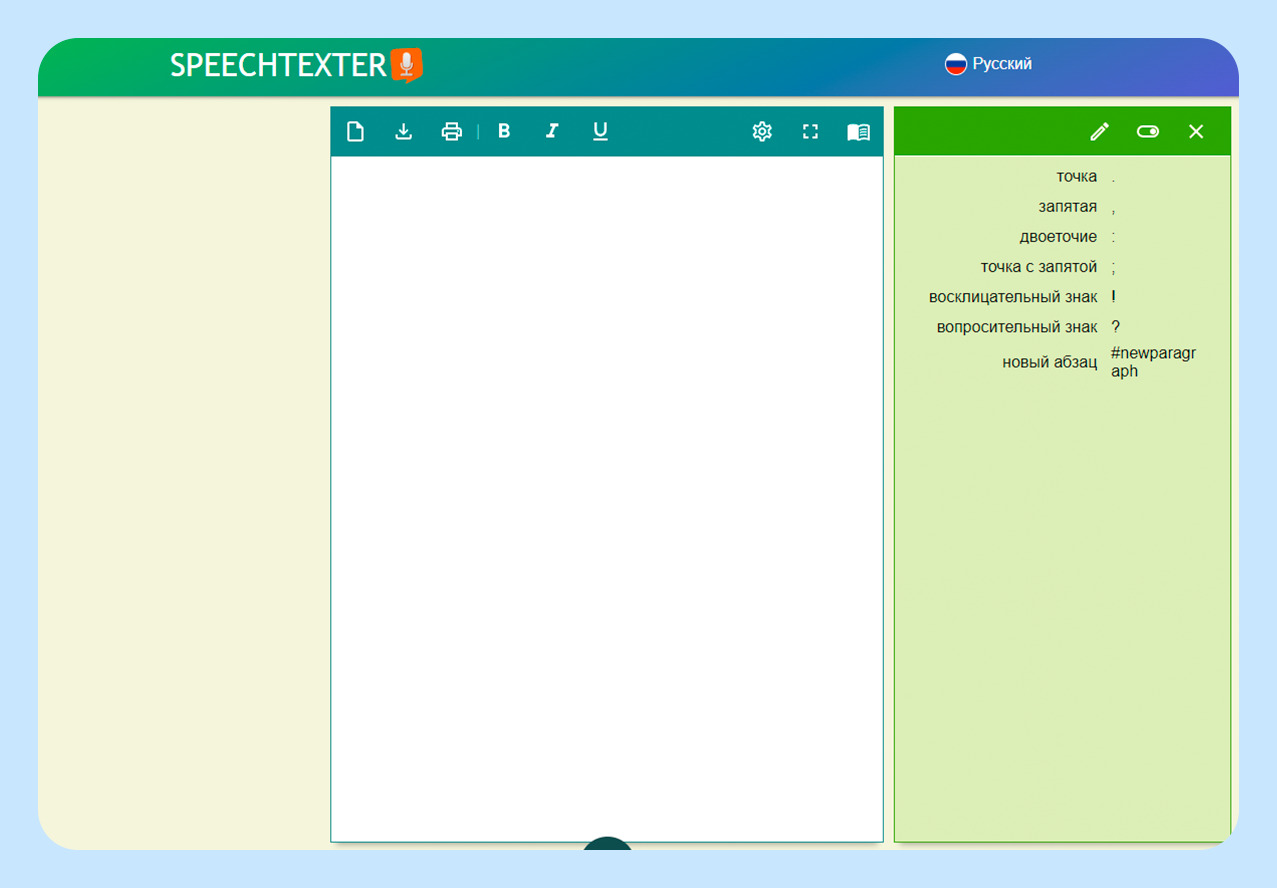
- Сайт программы: speechtexter.com
- Цена: бесплатно
- Платформа: онлайн-сервис для работы в среде Microsoft Windows, мобильное приложение для Android
SpeechTexter позволяет бесплатно преобразовывать аудио с микрофонного входа в текст. Сервис поддерживает диктовку текста онлайн на 60 языках, включая русский.
Платформа дает возможность составления маркированных и нумерованных списков, сохранения результата в файлы *. doc и *. txt, печати напрямую из рабочего пространства сервиса. В настройках SpeechTexter присутствуют инструменты форматирования текста, включая опции изменения размера и типа шрифта.
Пользователь может применить для оформления сайта ночную тему. В правой части сервиса находится блок с командами для добавления абзаца и знаков препинания. Используя вкладку Custom, пользователь может создавать свои команды.
Среди недостатков сайта стоит отметить небольшой рекламный блок слева от рабочего пространства.
5. Talk Typer
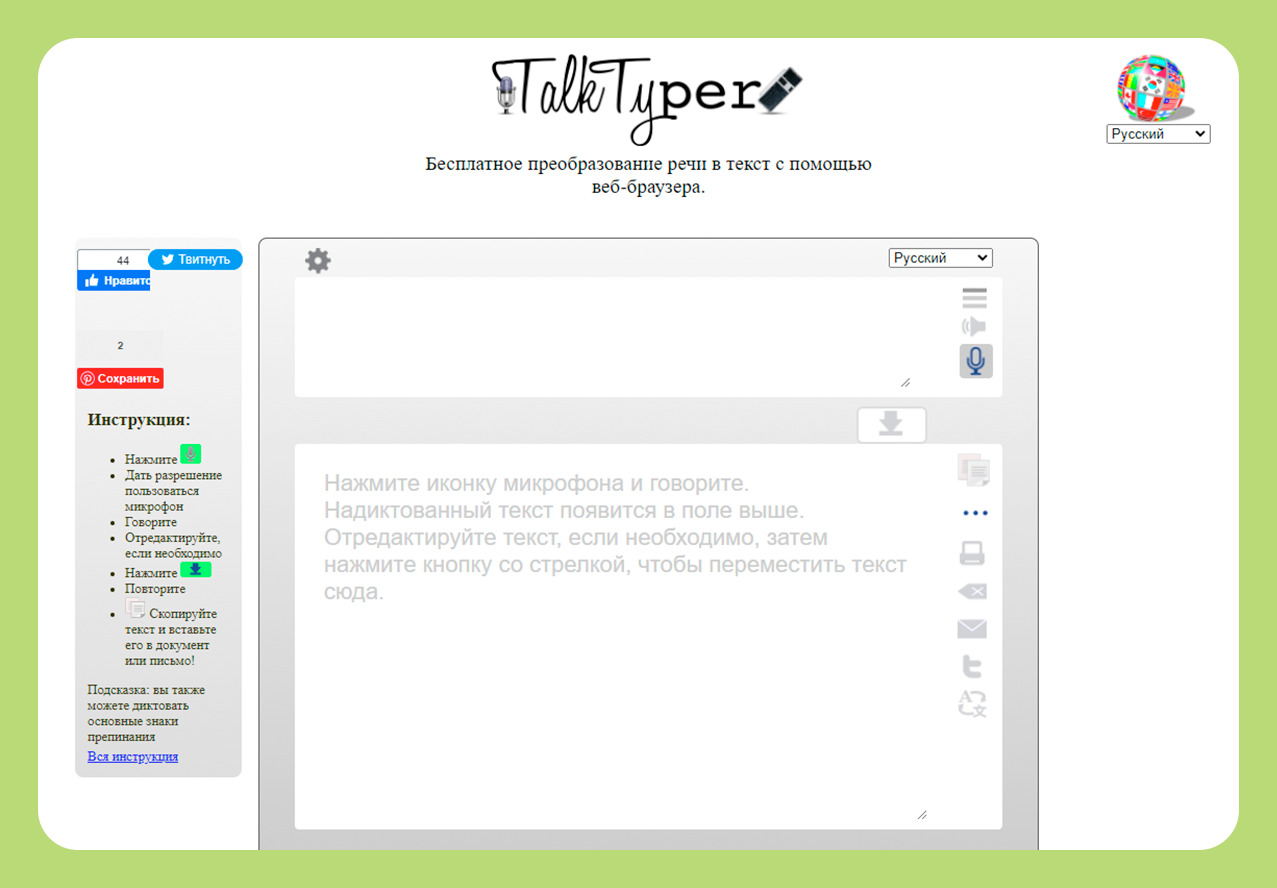
- Сайт программы: talktyper.com
- Цена: бесплатно
- Платформа: веб
Talk Typer — бесплатный интернет-сервис для онлайн записи текста голосом с помощью микрофона. Он выступает в качестве альтернативы ввода символов с клавиатуры.
Платформа умеет работать с 20 языками со всего мира. Минимальный функционал сервиса позволяет обрабатывать голос с помощью микрофона и сохранять его в текстовые файлы на жесткий диск персонального компьютера. Пользователю также доступны размещение результата в социальной сети Twitter, отсылка по электронной почте или копирование в буфер обмена.
Дополнительных функций, аналогичных другим сервисам, например, работы с заметками, Talk Typer не предоставляет. Исключение составляет опция перевода набранного текста, однако она реализована через сторонний сервис — Google Translate.
В главном окне интернет-сервиса можно настроить размер и тип шрифта, опцию исправления простых ошибок «на лету» и возможность автоматического сохранения пользовательских результатов.
Несмотря на англоязычное оформление в принципе работы Talk Typer сможет разобраться любой пользователь с минимальными знаниями иностранного языка.
Основные недостатки сервиса — навязчивые рекламные блоки и отсутствие подписей к кнопкам основных действий для рабочего пространства.
6. Текстовый редактор «Google Документы»
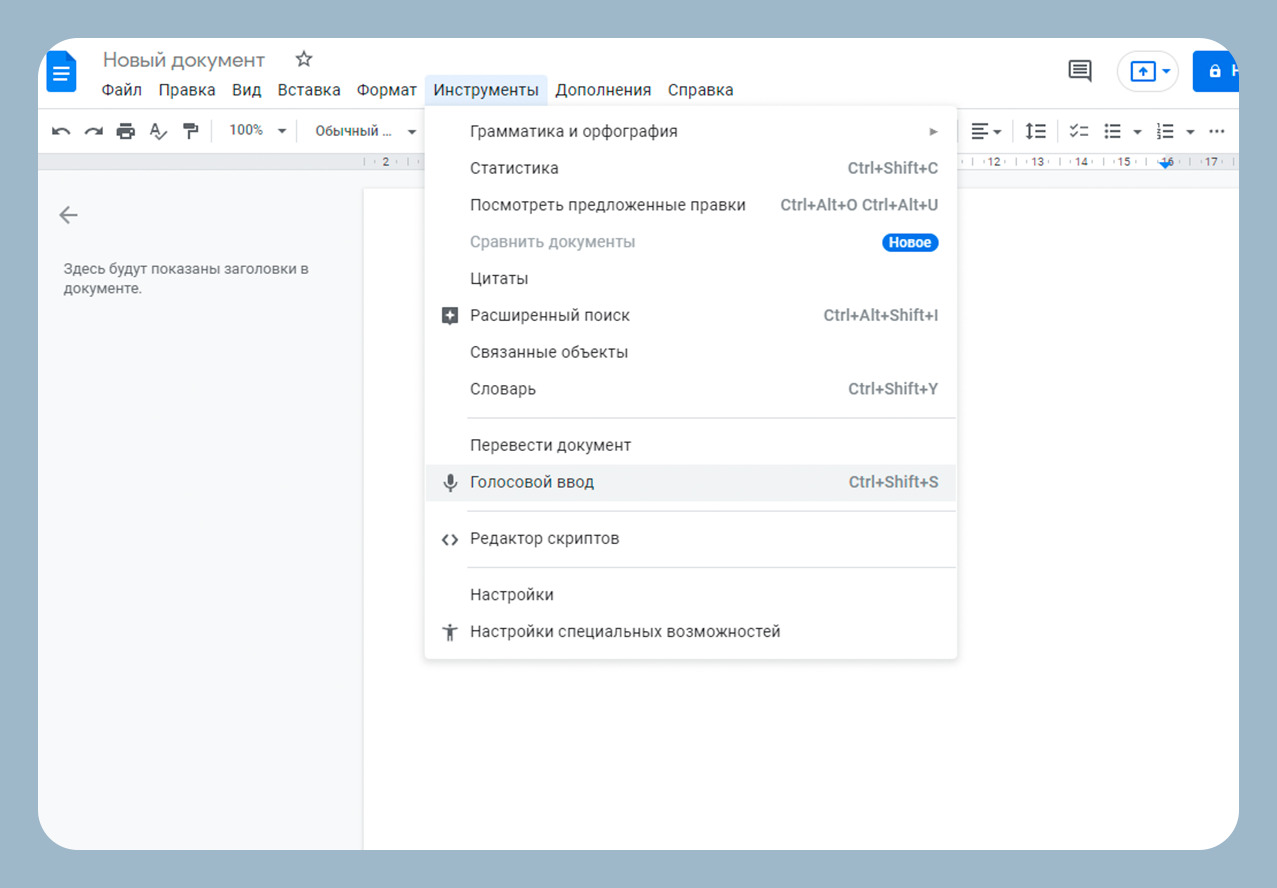
- Сайт программы: Google Docs
- Цена: бесплатно
- Платформа: веб
Google Docs является аналогом офисного пакета Word от корпорации Microsoft. В дополнение к возможностям для набора и редактирования текстов, популярный онлайн-сервис располагает функцией голосового ввода текста.
Для начала работы с сервисом потребуется корректно настроенный микрофон и персональный аккаунт Google. При отсутствии такового у пользователя его нужно будет зарегистрировать, получив уникальный адрес электронной почты вида @gmail.com. Дополнительно потребуется установка браузера Google Chrome — в других веб-обозревателях голосовой ввод работать не будет.
Использовать функцию голосового ввода можно из меню «Инструменты» или по нажатию комбинации горячих клавиш Ctrl+Shift+S, голос пользователя после конвертации будет записываться напрямую в пустой текстовый файл. Обработчик звука поддерживает расстановку точек и создание разбиение текста на абзацы с помощью аудиокоманд «Новая строка» и «Точка», что позволяет уменьшить время ручной обработки.
Сервис Google Документы поддерживает автосохранение набранного текста, поэтому пользователь может не переживать за потерю нужной информации.
Главный недостаток онлайн-сервиса — возможность конвертации аудио исключительно через браузер Chrome.
7. August4u

- Сайт программы: august4u.net
- Цена: бесплатно
- Платформа: веб
Онлайн-сервис August4u позволяет создавать персональные чаты, опросы, календари и мини-игры. В числе функций портала также представлен голосовой блокнот для преобразования аудио с микрофонного хода в текст.
Сервис для распознавания речи поддерживает работу на языках стран постсоветского пространства — русском, украинском и казахском, а также на английском, французском и немецком. Минималистичный интерфейс не перегружен функциями, поэтому разобраться в основах работы с сервисом смогут даже новички.
Пользователь может применять голосовые команды для расстановки знаков препинания, менять кодировку при сложностях в распознавании, копировать результат в буфер обмена, сохранять на диск или отправлять по электронной почте.
При взаимодействии с ресурсом не удалось выявить значимых минусов, за исключением поддержки небольшого числа иностранных языков и старомодного интерфейса, который может быть непривычен для современных пользователей.
8. Speechnotes
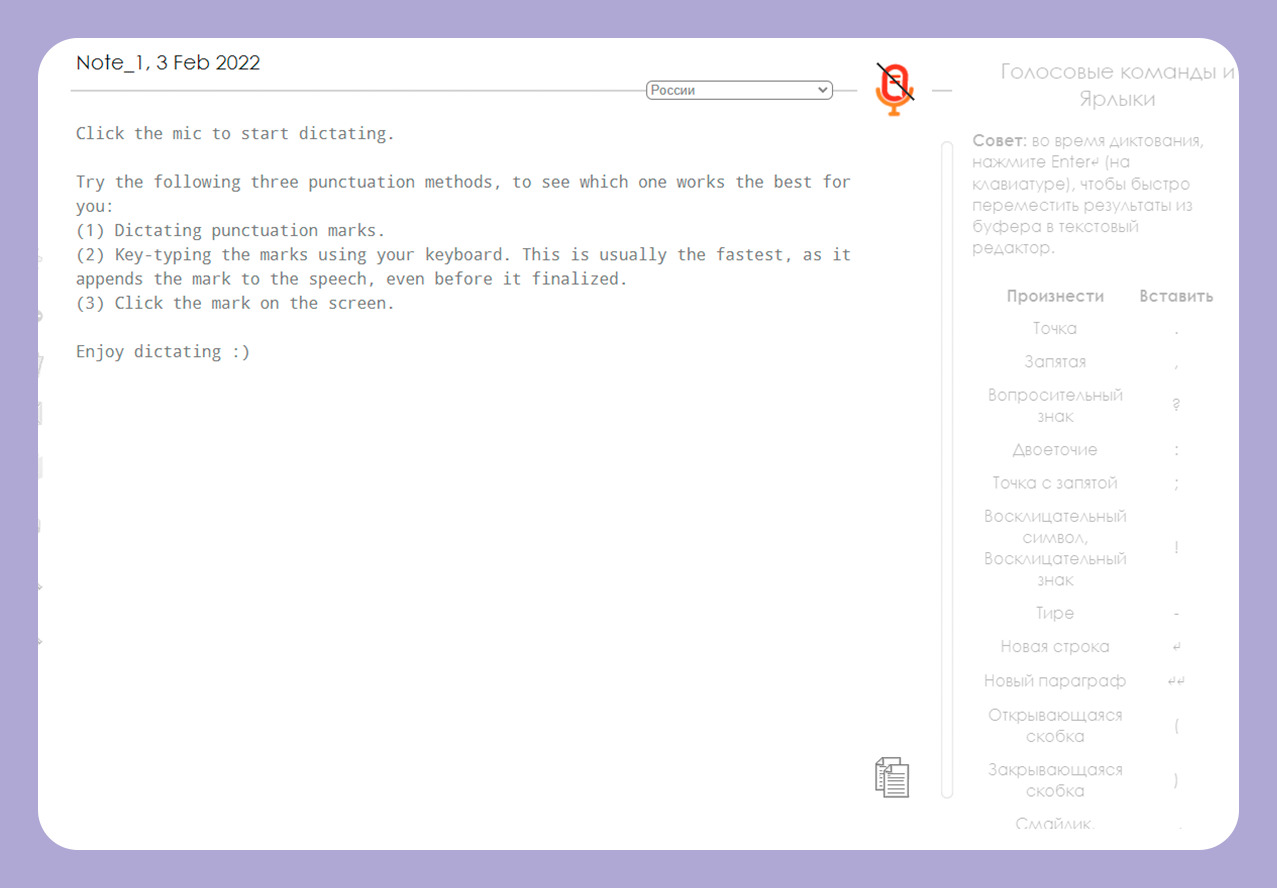
- Сайт программы: speechnotes.co
- Цена: бесплатно
- Платформа: веб, Android
Speechnotes — платформа для конвертации аудио в текст, созданная 2015 году программистами TTS Reader и Speechlogger. По утверждению разработчиков, онлайн-сервис рассматривается пользователями как достойная альтернатива программному продукту Dragon Naturally Speaking и имеет наиболее высокую оценку в магазине дополнений браузера Google Chrome.
Несмотря на это, основатели сайта отмечают, что функционал Speechnotes не предусматривает возможность управления сторонними приложениями на ПК или набора текста в них с помощью голосовых команд.
Аналогично прочим сервисам распознавания аудио, интерфейс Speechnotes содержит минимальный набор опций для работы. Пользователям доступны функции масштабирования текста, ввода знаков препинания голосом, пересылка результатов конвертации по e-mail, сохранение в файл или публикация в популярных социальных сетях — Facebook, Twitter, Instagram и других.
Опция сохранения сеанса позволяет быстро вернуться к работе без потери отконвертированного текста. Результат также можно выгрузить в Google Drive и скачать мобильное приложение Speechnotes для работы на смартфонах и планшетах в официальном магазине Google Play Market.
Недостатком сервиса голосовой конвертации является поддержка только браузера Google Chrome, однако его можно бесплатно установить на ПК в любой момент.
9. Rrabota-vo
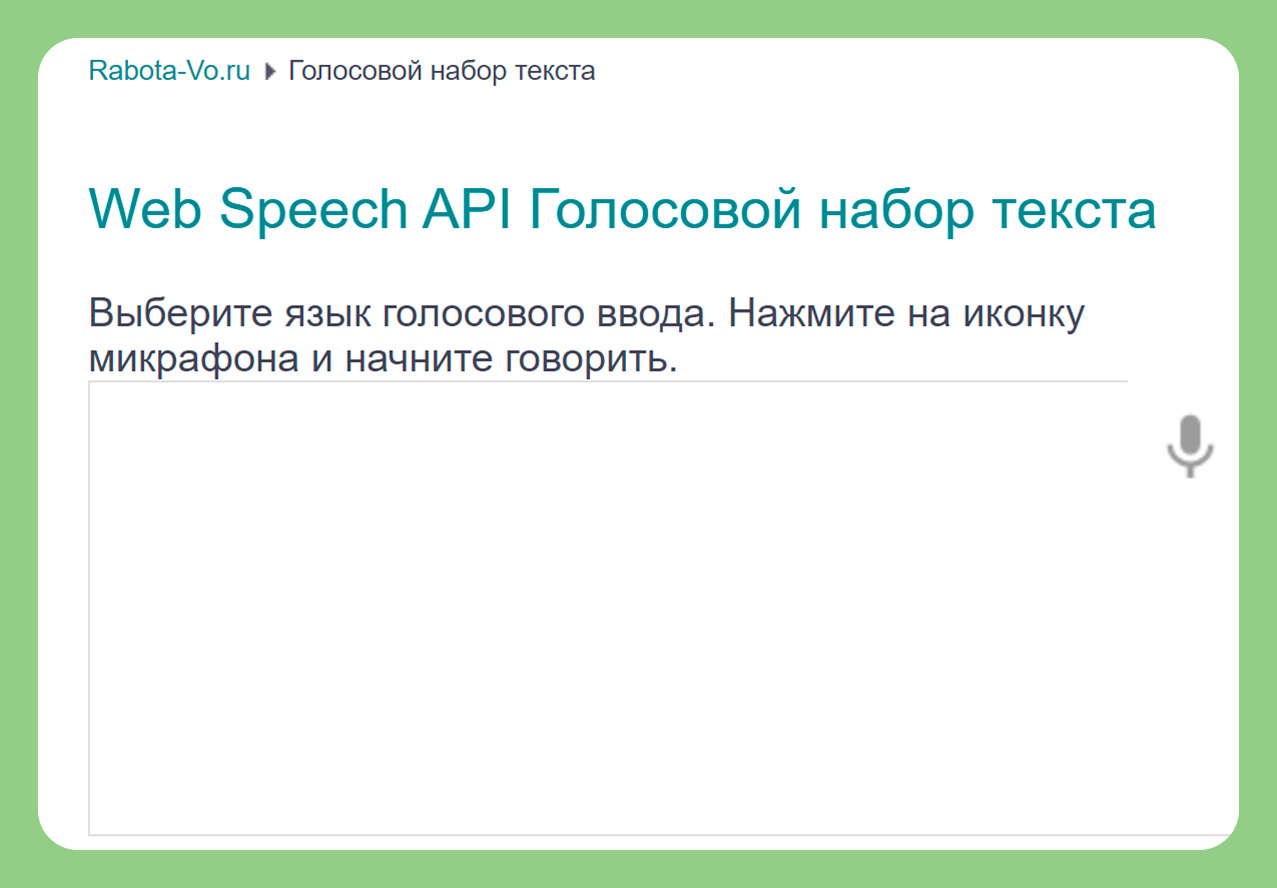
- Сайт программы: rabota-vo.ru
- Цена: бесплатно
- Платформа: веб
На этом сайте пользователи могут бесплатно преобразовать голосовые сообщения с микрофона в текст. Сервис конвертации дает возможность обработки текста на 30 языках, включая английский, русский, голландский, турецкий, арабский, и прочие.
Для ряда языков Rabota-vo предлагает выбрать отдельную разновидность. К примеру, при распознании португальского доступны местный и бразильский диалект, для английского — австралийский, американский, канадский или индийский варианты.
Результат обработки текста можно переслать по электронной почте или опубликовать на популярных социальных порталах — Mail.ru, Facebook, LinkedIn, в списке также представлены менее востребованные сервисы — Instapaper, Delicious или БобрДобр.
К недостаткам сервиса стоит отнести отсутствие возможности прямого вывода текста в файл на жесткий диск, однако в этом случае всегда как альтернативный вариант всегда доступен буфер обмена Windows.
10. Web Speech API от Google
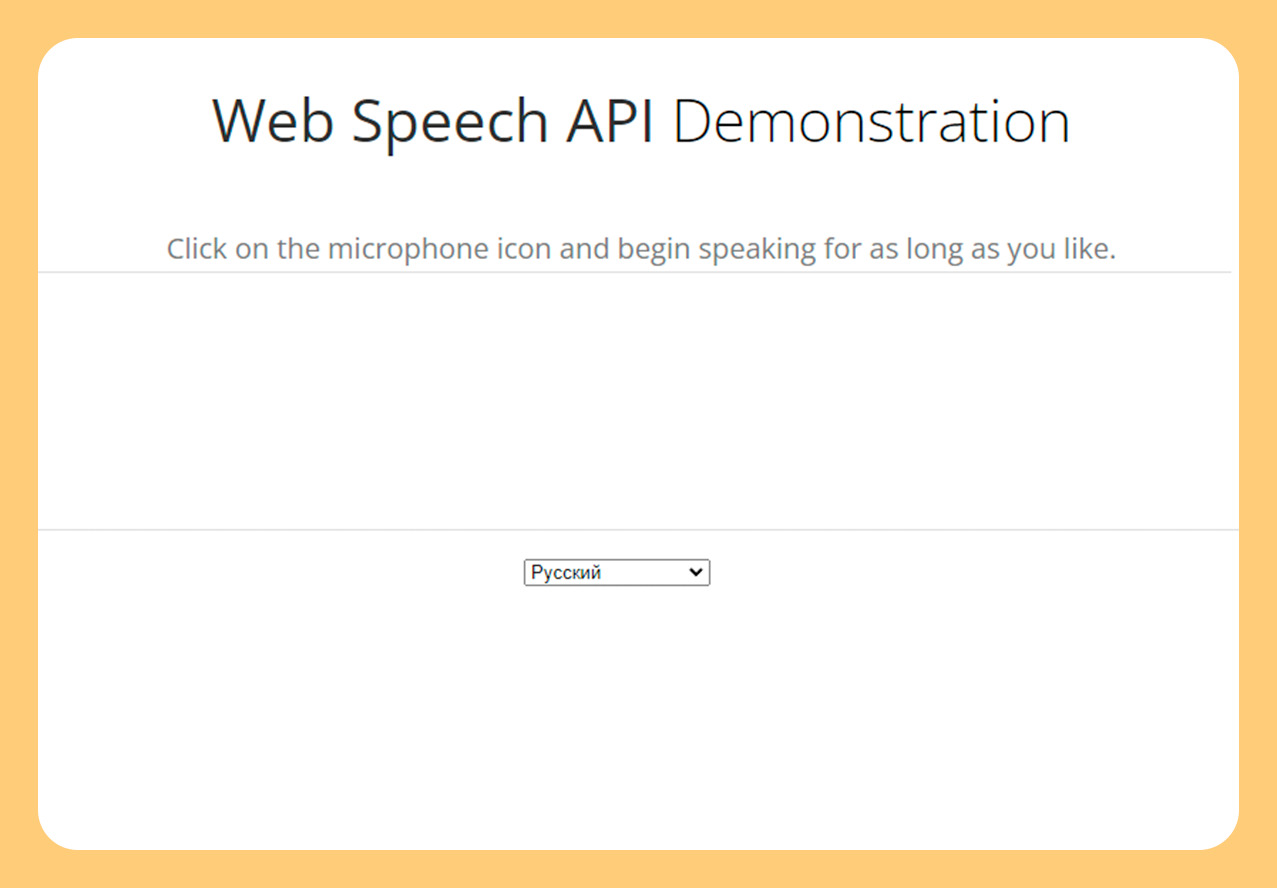
- Сайт программы: Web Speech API
- Цена: бесплатно
- Платформа: веб
На странице сайта пользователи могут протестировать возможности движка распознавания речи Web Speech API от корпорации Google. Сервис не является полноценным онлайн-приложением, а выступает в качестве демонстрационного средства для определения качества конвертации аудио с микрофона в текстовое представление.
Главное достоинство платформы — поддержка работы с 40 международными языками: русским, диалектами английского, болгарским, тайским и другими.
К недостаткам сервиса относится посредственное качество распознавания речи, что обусловлено обработкой аудио непосредственно на серверах Google вместо компьютера пользователя.
Стоит добавить, что инструмент Google Web Speech API используется как основа для многих онлайн-приложений конвертации голоса в текст — первый сервис в рейтинге SpeechPad работает именно на этом движке.
Все способы:
- Способы голосового ввода текста
- Способ 1: Онлайн-сервис Speechpad
- Способ 2: Расширение Speechpad
- Способ 3: Онлайн-сервис Web Speech API
- Способ 4: Программа MSpeech
- Вопросы и ответы: 11
На сегодняшний день любой персональный компьютер является универсальным инструментом, позволяющим различным пользователям работать и общаться. При этом людям с ограниченными возможностями может быть неудобно использовать базовые средства ввода, отчего возникает необходимость организации ввода текста с помощью микрофона.
Способы голосового ввода текста
Первая и наиболее значимая оговорка, которую необходимо сделать, заключается в том, что ранее мы уже рассматривали тему управления компьютером при помощи специальных голосовых команд. В той же статье нами были затронуты некоторые программы, способные помочь вам в решении поставленной в данной статье задачи.
Для ввода текста путем произношения используется более узконаправленное программное обеспечение.
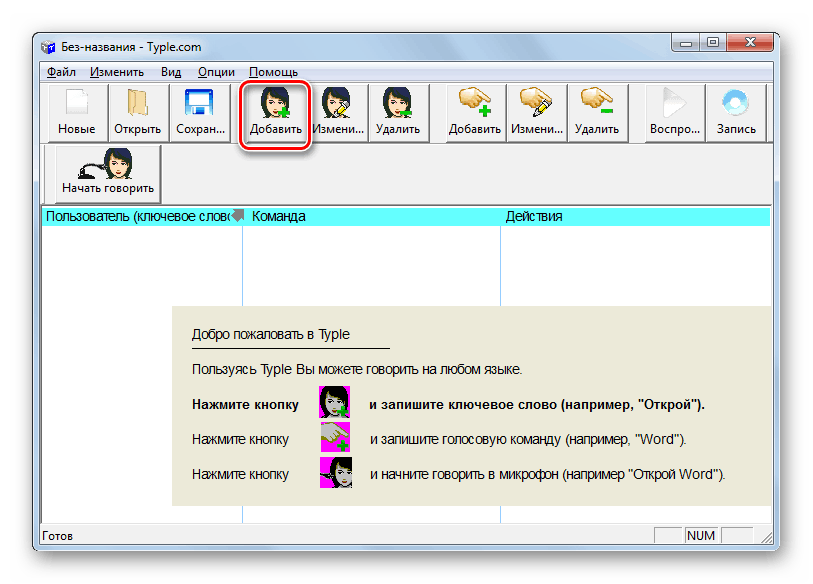
Читайте также: Голосовое управление компьютером на Windows 7
Прежде чем перейти к рекомендациям в рамках этой статьи вам следует обзавестись достаточно качественным микрофоном. Кроме того, может потребоваться дополнительная настройка или калибровка звукозаписывающего устройства путем выставления специальных параметров через системные инструменты.
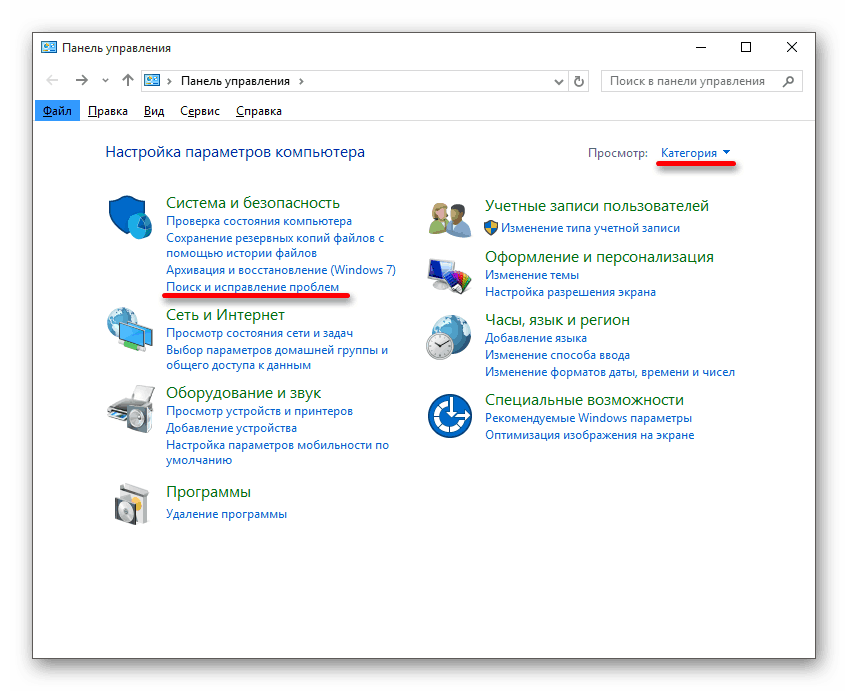
Читайте также: Устранение проблем с микрофоном
Только после того, как вы будете уверены в полностью исправной работе вашего микрофона, следует переходить к методам решения задачи голосового ввода текстовых символов.
Способ 1: Онлайн-сервис Speechpad
Первый и наиболее примечательный метод организации голосового ввода текста заключается в использовании специального онлайн-сервиса. Для работы с ним от вас потребуется скачать и установить интернет-обозреватель Google Chrome.
Сайт довольно часто бывает перегружен вследствие чего могут быть проблемы с доступом.
Разобравшись со вступлением, можно переходить к описанию возможностей сервиса.
Перейти к сайту Speechpad
- Откройте главную страницу официального сайта голосового блокнота, используя представленную нами ссылку.
- При желании вы можете изучить все основные нюансы работы данного онлайн-сервиса.
- Пролистайте страницу до основного блока управления функционалом голосового ввода текста.
- Вы можете настроить работу сервиса удобным для вас образом, используя блок с настройками.
- Рядом со следующим полем нажмите кнопку «Включить запись» для инициализации процесса голосового ввода.
- По факту успешного ввода воспользуйтесь кнопкой с подписью «Отключить запись».
- Каждая набранная фраза будет автоматически перемещена в общее текстовое поле, позволяющее выполнять некоторого рода операции над содержимым.


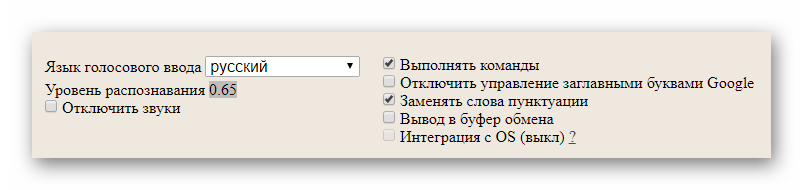
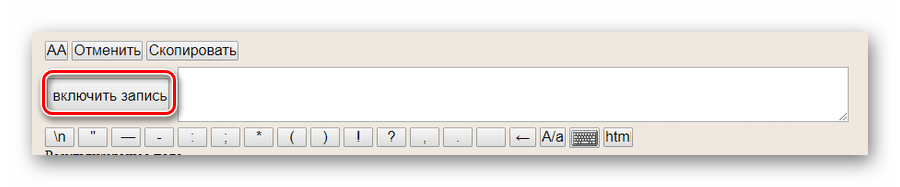
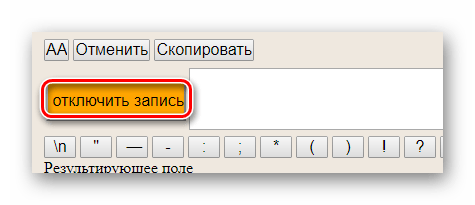
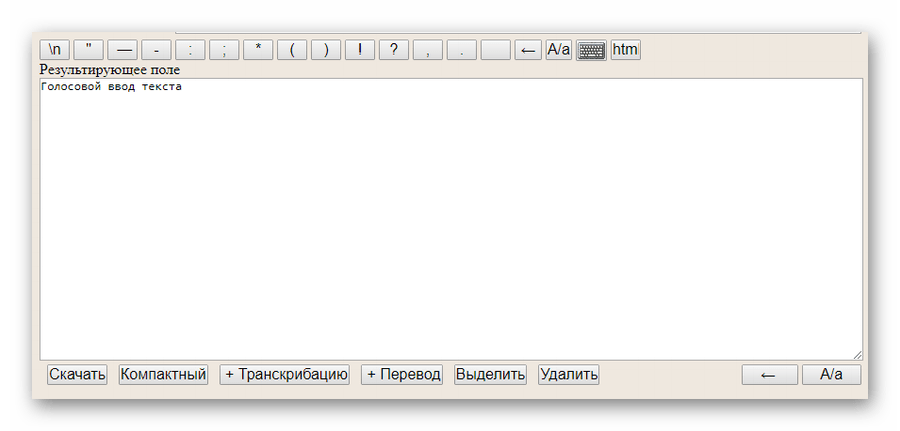
Затронутые возможности, как можно заметить, значительно ограничены, но при этом вполне позволят вам набирать большие блоки текста.
Способ 2: Расширение Speechpad
Данная разновидность голосового ввода текста является прямым дополнением к ранее расписанному методу, расширяя функционал онлайн-сервиса буквально на любые другие сайты. В частности, такой подход к реализации голосового написания текста может быть интересен людям, которые по каким-либо причинам не могут использовать клавиатуру при общении в социальных сетях.
Расширение Speechpad стабильно работает исключительно с браузером Google Chrome, равно как и онлайн-сервис.
Переходя непосредственно к сути способа, от вас потребуется выполнить ряд действий, заключающихся в скачивании и последующей настройке нужного расширения.
- Откройте главную страницу интернет-магазина Гугл Хром и в поисковую строку вставьте название расширения «Speechpad».
- Среди результатов поиска найдите дополнение «Голосовой ввод текста» и кликните на кнопку «Установить».
- Подтвердите предоставление дополнительных разрешений.
- После успешной установки дополнения на панели задач Гугл Хрома в правом верхнем углу должен появиться новый значок.
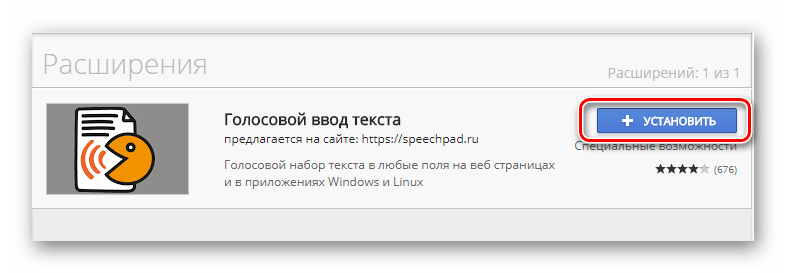
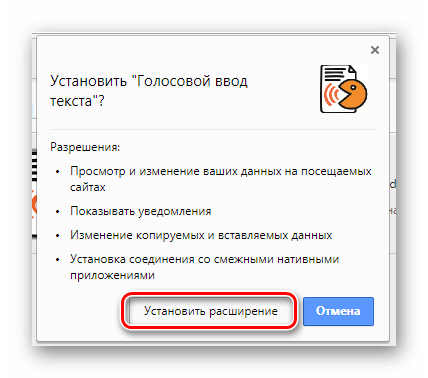
Читайте также: Как устанавливать расширения в браузер Google Chrome
Теперь можно заняться рассмотрением основных возможностей данного расширения, начиная с параметров работы.
- Кликните по иконке расширения левой кнопкой мыши, чтобы открыть основное меню.
- В блоке «Язык ввода» можно выбрать базу данных определенного языка.
- Установите галочку «Продолжительное распознавание», если нужно самостоятельно контролировать процесс завершения ввода текста.
- О прочих особенностях данного дополнения вы можете узнать на официальном сайте Speeachpad в разделе «Помощь».
- Завершив выставление настроек, воспользуйтесь клавишей «Save» и перезапустите веб-обозреватель.
- Чтобы воспользоваться возможностями голосового ввода, кликните правой кнопкой мыши по любому текстовому блоку на веб-странице и через контекстное меню выберите пункт «SpeechPad».
- По необходимости подтвердите разрешение использования микрофона браузером.
- В случае успешной активации возможности голосового ввода текстовая графа будет окрашена в специальный цвет.
- Не снимая фокуса с текстового поля, произнесите текст, который необходимо ввести.
- При активированной возможности продолжительного распознавания вам потребуется повторно кликнуть по пункту «SpeechPad» в контекстном меню ПКМ.
- Работать данное расширение будет практически на любом сайте, включая поля ввода сообщений в различных социальных сетях.
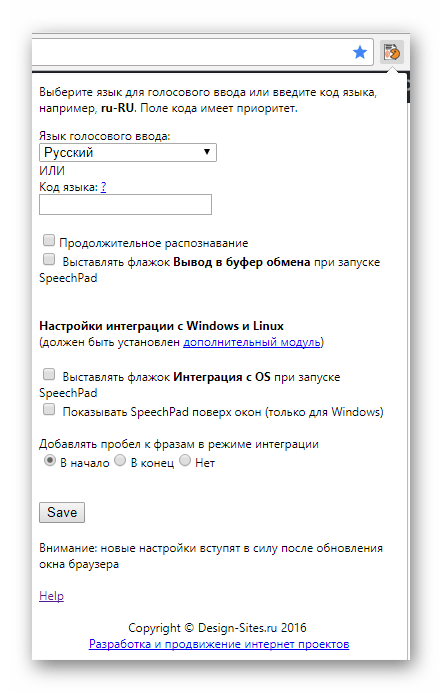
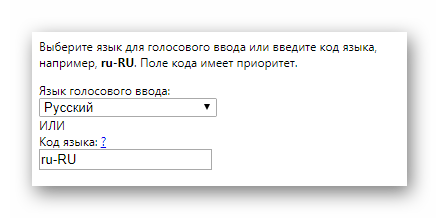
Поле «Код языка» выполняет точно такую же роль.

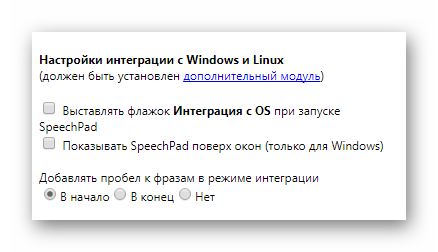
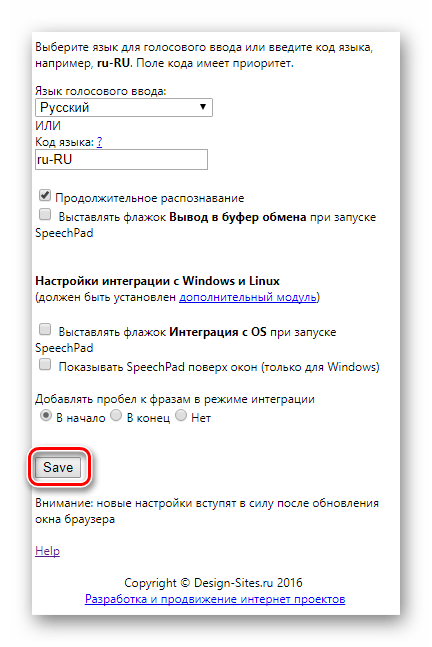
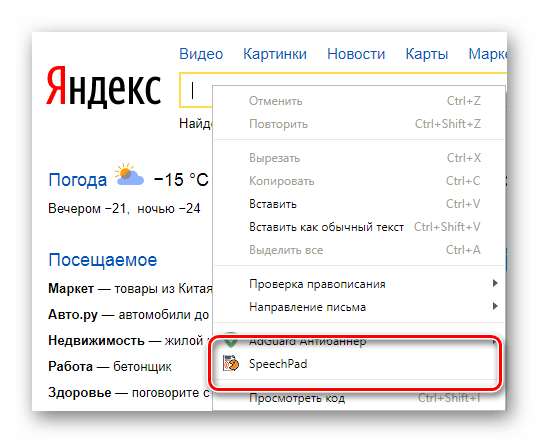
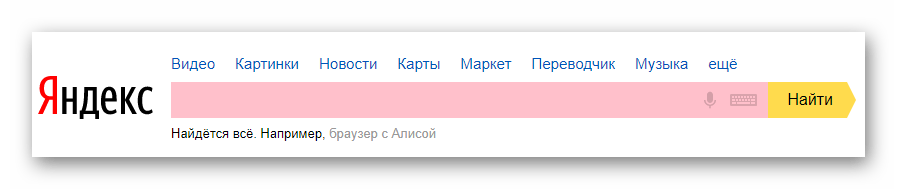
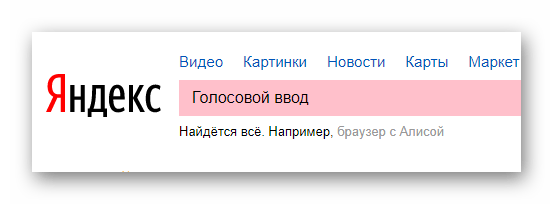
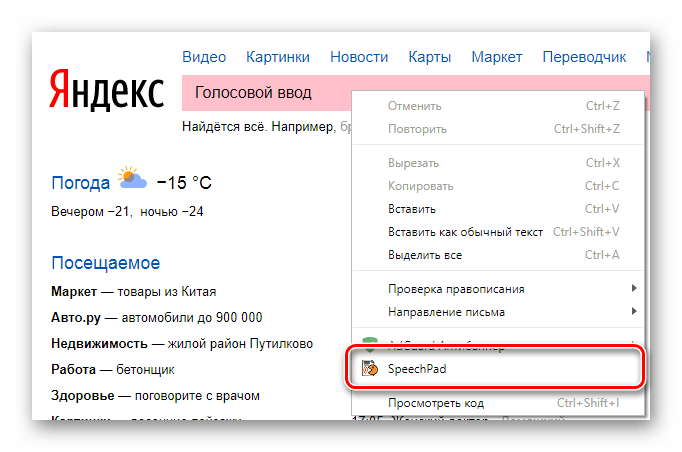
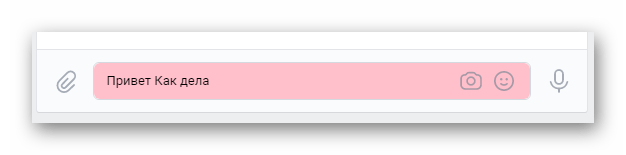
Рассмотренное дополнение, по сути, является единственным универсальным способом голосового ввода текста буквально на любом веб-ресурсе.
Описанные возможности – это весь функционал расширения Speechpad для браузера Google Chrome, доступный на сегодняшний день.
Способ 3: Онлайн-сервис Web Speech API
Данный ресурс не сильно отличается от ранее рассмотренного сервиса и выделяется крайне упрощенным интерфейсом. При этом заметьте, что функционал Web Speech API является основой такого явления, как голосовой поиск от Google с учетом всех побочных нюансов.
Перейти к сайту Web Speech API
- Откройте главную страницу рассматриваемого онлайн-сервиса, используя представленную ссылку.
- Внизу открывшейся страницы укажите предпочтительный язык ввода.
- Кликните по значку с изображением микрофона в правом верхнем углу основного текстового блока.
- Произнесите нужный текст.
- После завершения процесса написания вы можете выделить и скопировать подготовленный текст.

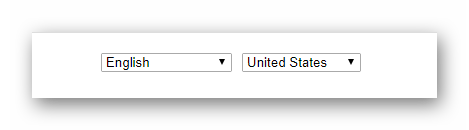
В некоторых случаях может потребоваться подтверждение разрешения использования микрофона.

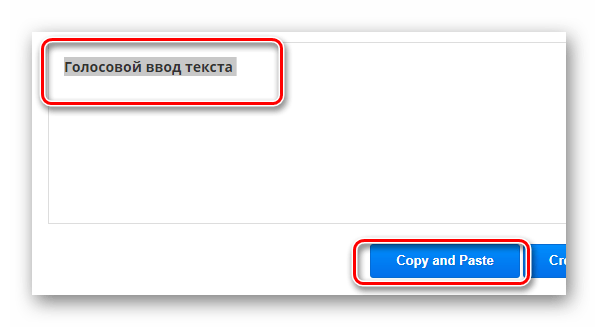
На этом все возможности данного веб-ресурса заканчиваются.
Способ 4: Программа MSpeech
Затрагивая тему голосового ввода текста на компьютере, попросту нельзя игнорировать программы специального назначения, одной из которых является MSpeech. Основная особенность данного софта заключается в том, что распространяется этот голосовой блокнот по бесплатной лицензии, но не ставит особо значимых ограничений перед пользователем.
Перейти к сайту MSpeech
- Откройте страницу скачивания программы MSpeech, воспользовавшись представленной выше ссылкой, и кликните по кнопке «Скачать».
- Загрузив софт к себе на компьютер, выполните базовый процесс инсталляции.
- Запустите программу путем использования иконки на рабочей столе.
- Теперь на панели задач Windows появится иконка MSpeech, по которой необходимо кликнуть правой кнопкой мыши.
- Откройте основное окно захвата, выбрав пункт «Показать».
- Для старта голосового ввода воспользуйтесь клавишей «Начать запись».
- Чтобы закончить ввод используйте противоположную кнопку «Остановить запись».
- По мере необходимости вы можете воспользоваться настройками данной программы.
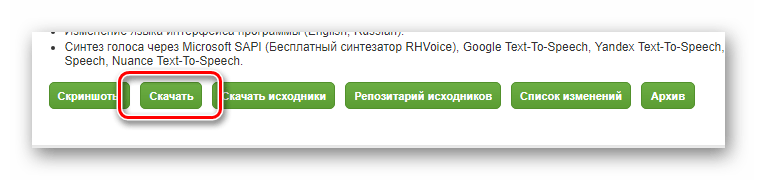
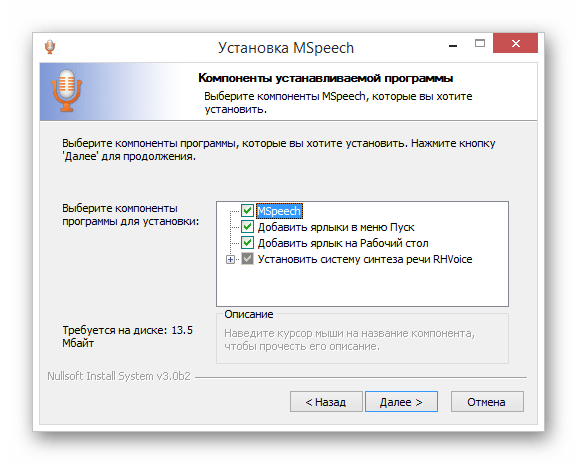
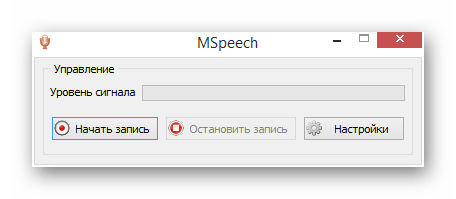
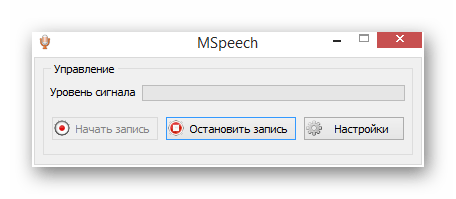
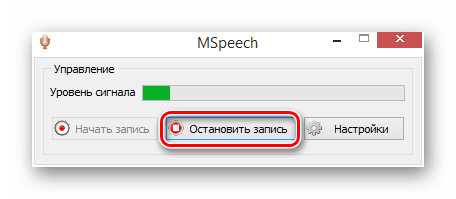
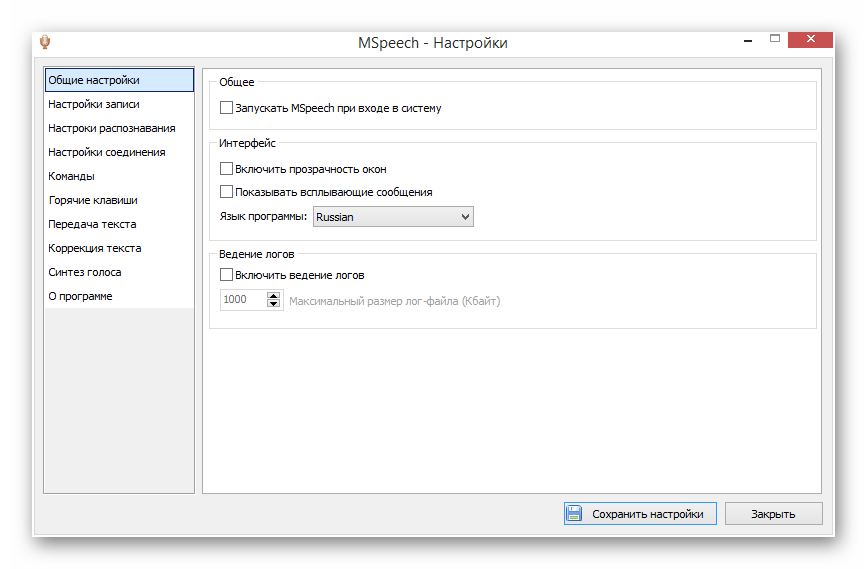
Данный софт не должен вызвать у вас проблем в процессе эксплуатации, так как все возможности детально описаны на указанном в начале метода сайте.
Расписанные в статье способы являются наиболее популярными и удобными решениями задачи голосового ввода текста.
Читайте также: Как поставить голосовой поиск Гугл на компьютер
Наша группа в TelegramПолезные советы и помощь